Dell PowerVault 775N User Manual [fr]
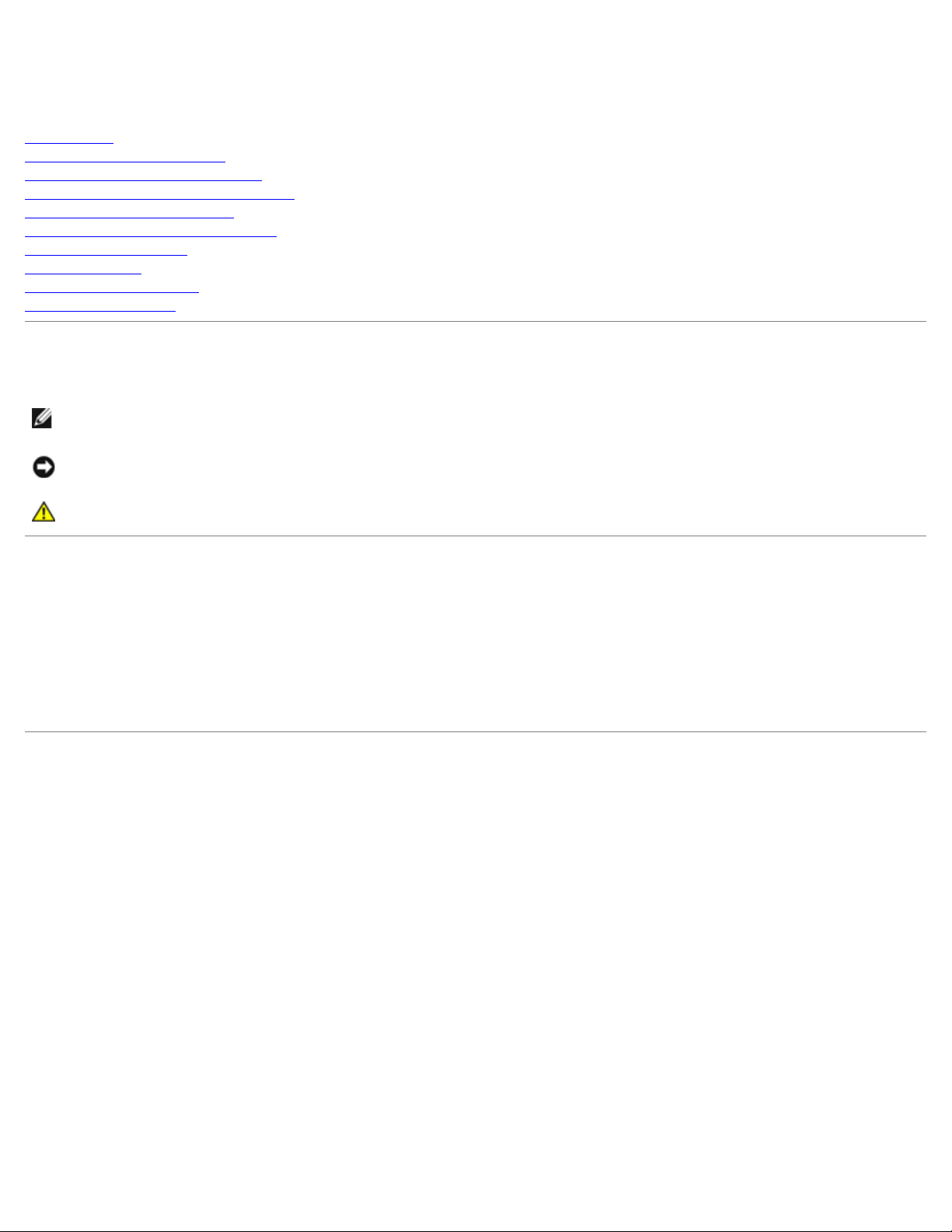
Guide d'installation et de dépannage des systèmes Dell™
PowerVault™ 775N
Présentation
Voyants, messages et codes
Recherche de solutions logicielles
Exécution des diagnostics du système
Dépannage de votre système
Installation des options du système
Installation de lecteurs
Obtention d'aide
Cavaliers et connecteurs
Abréviations et sigles
Remarques, avis et précautions
REMARQUE : Une REMARQUE indique une information importante qui peut vous aider à mieux utiliser votre
ordinateur.
AVIS : Un AVIS vous avertit d'un risque de dommage matériel ou de perte de données et vous indique comment éviter
le problème.
PRÉCAUTION : Une PRÉCAUTION indique un risque de dommage matériel, de blessure ou de mort.
Les informations contenues dans ce document sont sujettes à modification sans préavis.
© 2002 Dell Computer Corporation. Tous droits réservés.
Toute reproduction, sous quelque forme que ce soit, sans l'autorisation écrite de Dell Computer Corporation, est strictement interdite.
Marques utilisées dans ce texte : Dell, le logo DELL, PowerVault, Dell OpenManage , Dimension, Inspiron, Dell Precision , OptiPlex, Latitude et DellNet
sont des marques de Dell Computer Corporation ; Intel est une marque déposée de Intel Corporation ; Microsoft, MS-DOS et Windows sont des
marques déposées de Microsoft Corporation.
D'autres marques et noms commerciaux peuvent être utilisés dans ce document pour faire référence aux entités se réclamant de ces marques et de
ces noms ou à leurs produits. Dell Computer Corporation dénie tout intérêt propriétaire vis- à- vis des marques et des noms commerciaux autres que
les siens.
Publication initiale : 24 avril 02
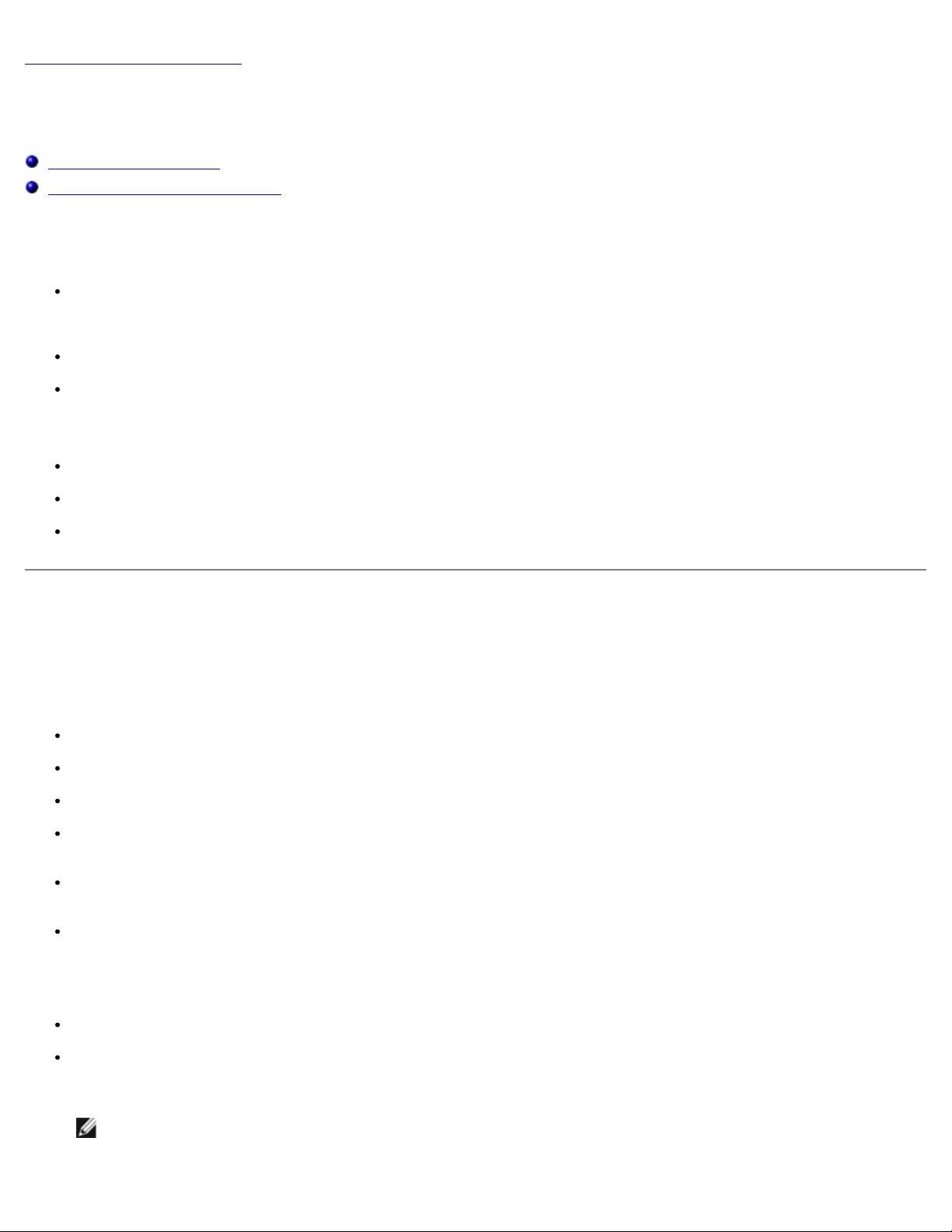
Retour à la page du sommaire
Présentation
Guide d'installation et de dépannage des systèmes Dell™ PowerVault™ 775N
Autres documents utiles
Obtention d'assistance technique
Votre système est un système NAS ultra-rapide qui offre des fonctionnalités de mise à niveau et d'entretien considérables. Le
système comprend les fonctionnalités d'entretien suivantes pour faciliter le dépannage et les réparations :
Un matériel d'accès à distance intégré, qui surveille les températures et les tensions de tout le système et vous
prévient en cas de surchauffe, de mauvais fonctionnement d'un ventilateur de refroidissement ou de panne d'un bloc
d'alimentation du système
Des ventilateurs de refroidissement enfichables à chaud
Des blocs d'alimentation redondants, enfichables à chaud
Des options de mise à niveau du système sont offertes, y compris :
Un microprocesseur supplémentaire
De la mémoire système supplémentaire
Diverses options de cartes d'extension PCI et PCI-X (y compris des cartes contrôleur RAID)
Autres documents utiles
En plus de ce Guide d'installation et de dépannage, les documents suivants sont livrés avec votre système :
Le document intitulé Informations sur le système fournit d'importantes informations se rapportant à la sécurité et aux
réglementations. Les informations sur la garantie se trouvent peut-être dans ce document.
La fiche intitulée Installation de votre système fournit des instructions générales sur l'installation de votre système.
Le Guide d'administration du système fournit des informations sur la gestion et le fonctionnement du système.
L'aide en ligne du gestionnaire NAS fournit des informations sur l'utilisation du logiciel de gestion NAS.
Le Guide d'utilisation du Dell OpenManage Array Manager fournit des informations sur la création et la gestion de
disques virtuels, de volumes, et de matrices RAID.
Le Guide d'utilisation décrit les fonctionnalités du système et ses spécifications techniques, les pilotes des périphériques
vidéo et SCSI, le programme de configuration du système et les utilitaires de prise en charge logicielle.
La documentation fournie avec les options que vous avez acquises indépendamment du système, qui comprend des
informations relatives à la configuration et à l'installation de ces options dans votre système.
Il se peut que vous ayez aussi les documents suivants.
Le Guide d'installation en rack décrit comment déballer, monter et installer votre système dans un rack.
Des mises à jour de documentation sont parfois fournies avec le système pour décrire les modifications apportées au
système ou aux logiciels.
REMARQUE : Lisez toujours ces mises à jour avant de consulter les autres documents car elles contiennent
souvent des informations qui supplantent celles contenues dans les autres documents.

Des fichiers de renseignements techniques, appelés parfois fichiers « Notes de mise à jour », peuvent être inclus dans
le CD Resource du système pour fournir les toutes dernières mises à jour concernant les modifications techniques
apportées au système ou des références techniques avancées à l'intention des techniciens et des utilisateurs
chevronnés.
Obtention d'assistance technique
S'il vous arrive de ne pas comprendre une procédure décrite dans ce guide, ou si votre système ne fonctionne pas comme
prévu, un certain nombre d'outils sont disponibles pour vous aider. Pour plus d'informations sur ces outils d'aide, consultez la
section « Obtention d'aide
Retour à la page du sommaire
».
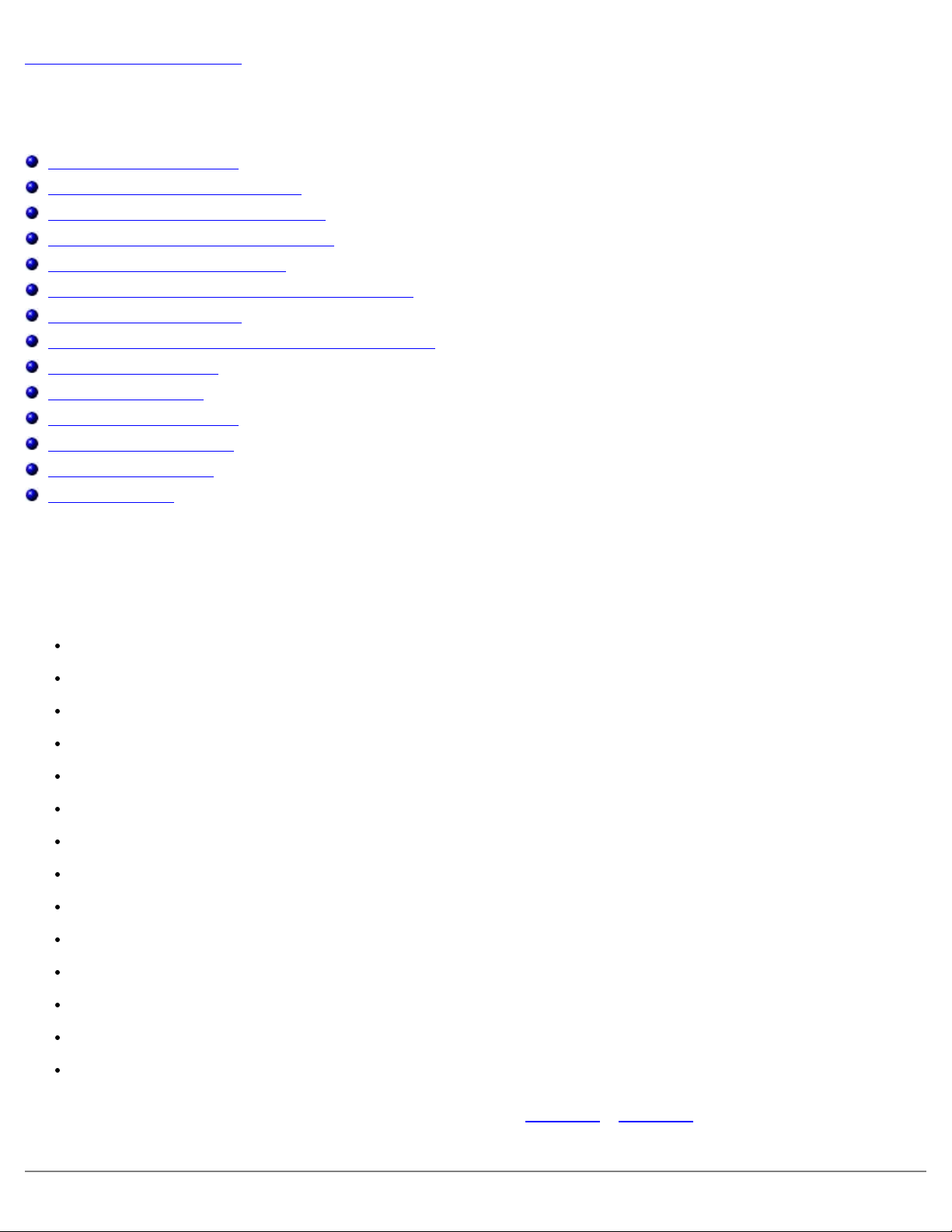
Retour à la page du sommaire
Voyants, messages et codes
Guide d'installation et de dépannage des systèmes Dell™ PowerVault™ 775N
Voyants d'état du système
Voyants d'identification du système
Voyants et éléments du panneau avant
Voyants et éléments du panneau arrière
Codes des voyants d'alimentation
Codes des voyants des lecteurs de disque dur SCSI
Codes des voyants des NIC
Codes des voyants des ventilateurs de refroidissement
Messages d'état du LCD
Messages du système
Codes sonores du système
Messages d'avertissement
Messages de diagnostic
Messages d'alerte
Les applications, les systèmes d'exploitation, et le système lui-même sont capables d'identifier des problèmes et de vous
alerter. Lorsqu'un problème survient, il se peut qu'un message apparaisse sur le moniteur ou sur le LCD d'état du panneau
avant ou qu'un signal sonore soit émis.
Plusieurs types de messages et de codes peuvent indiquer que le système ne fonctionne pas correctement :
Les voyants d'état du système
Les signaux d'identification du système
Les voyants et éléments du panneau avant
Les voyants et éléments du panneau arrière
Les codes du voyant d'alimentation
Les codes des voyants des lecteurs de disque dur SCSI
Les codes des voyants des NIC
Les codes des voyants des ventilateurs de refroidissement
Les messages d'état du LCD
Les messages du système
Les codes sonores du système
Les messages d'avertissement
Les messages des diagnostics
Les messages d'alerte
Les voyants et les éléments du système sont illustrés dans les figures Figure 2-1
chaque type de message et répertorie les causes possibles et les actions à prendre pour tenter de résoudre les problèmes
indiqués par un message. Pour déterminer quel type de message vous avez reçu, lisez les sous-sections suivantes.
à Figure 2-6. Cette section décrit aussi
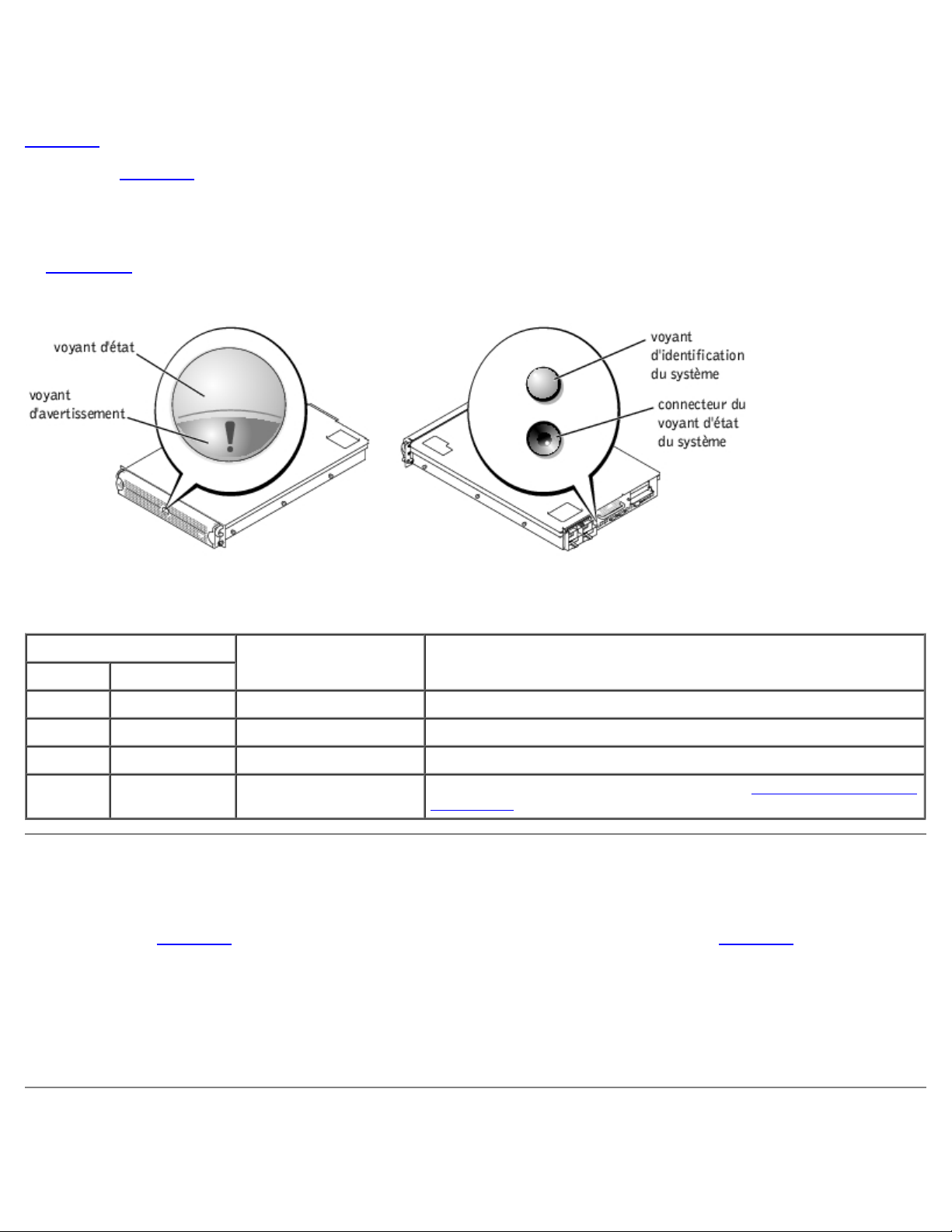
Voyants d'état du système
Le cadre du système est équipé d'un voyant qui peut représenter l'état du système si le cadre est installé (consultez la
Figure 2-1
connecteur du voyant du panneau arrière permet de connecter un voyant qui fonctionnera comme le voyant du cadre
(consultez la Figure 2-3
Un code d'avertissement signale un problème de microprocesseurs, de bloc d'alimentation, de ventilateurs du système ou du
bloc d'alimentation, de température du système, de lecteurs de disque dur, de mémoire système, de cartes d'extension ou du
contrôleur SCSI intégré.
). Le voyant indique si le système fonctionne correctement ou s'il a un problème dont il faut s'occuper. Le
).
Le Tableau 2-1
répertorie les codes des voyants d'état du système.
Figure 2-1. Voyants d'état du système
Tableau 2-1. Codes des voyants d'état du système
Voyants du cadre Voyants du panneau
État Avertissement
Éteint Éteint Éteint Pas d'alimentation disponible pour le système.
arrière
Code des voyants
Allumé Éteint Bleu Le système fonctionne normalement.
Éteint Clignotant Orange clignotant Le système a détecté une erreur dont il faut s'occuper.
Clignotant Éteint Bleu clignotant Le système s'identifie (consultez la section « Voyants d'identification
du système »).
Voyants d'identification du système
Les boutons d'identification sur les panneaux avant et arrière permettent d'identifier un système particulier à l'intérieur d'un
rack. Consultez la Figure 2-2
voyant et le bouton d'identification du système sur le panneau arrière.
Si vous appuyez sur l'un des boutons d'identification, le voyant d'identification à l'arrière clignote jusqu'à ce que vous
appuyez de nouveau sur l'un des boutons. Si le cadre est installé, le voyant d'état du système clignotera aussi. Si un voyant
est raccordé au connecteur du voyant d'état du système du panneau arrière, ce voyant clignotera aussi.
Le logiciel de gestion de systèmes peut aussi servir à faire clignoter les voyants d'état et d'identification pour identifier un
système particulier. Pour des informations supplémentaires, consultez la documentation du logiciel de gestion de systèmes.
pour trouver l'emplacement du bouton d'identification. Consultez la Figure 2-3 pour repérer le
Voyants et éléments du panneau avant
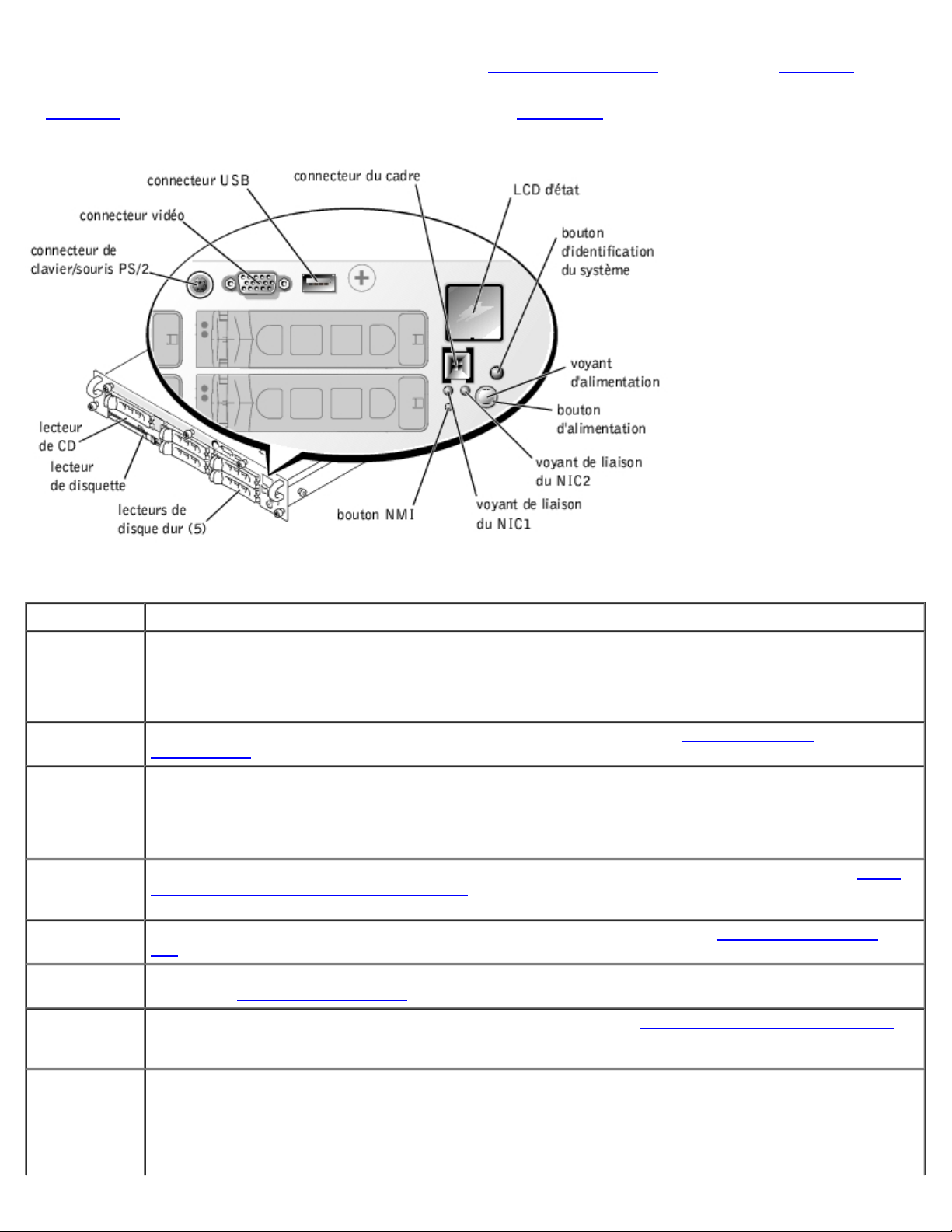
Des voyants supplémentaires sont placés derrière le cadre. Le LCD d'état du panneau avant fournit des informations d'état en
affichant des caractères alphanumériques (consultez la section « Messages d'état du LCD »). Consultez la Figure 2-2 pour
repérer les voyants et les éléments du panneau avant.
La Figure 2-2
illustre les éléments du panneau avant du système. Le Tableau 2-2 décrit les éléments du panneau avant.
Figure 2-2. Éléments du panneau avant
Tableau 2-2. Éléments du panneau avant
Composant Description
Bouton
d'alimentation
Voyant
d'alimentation
Voyant du
lecteur de
disquette et
voyant du
lecteur de CD
Voyants du
lecteur de
disque dur
Voyants des
NIC
LCD d'état Peut indiquer si le système fonctionne normalement ou s'il a un problème dont il faut s'occuper (consultez
Bouton
d'identification
du système
Allume et éteint le système.
Le bouton est activé dans le programme de configuration du système. S'il est désactivé, le bouton ne peut
que mettre le système sous tension. Pour obtenir plus d'informations, consultez le Guide d'utilisation et la
documentation du système d'exploitation.
Fournit des informations sur l'état de l'alimentation (consultez la section « Codes des voyants
d'alimentation »).
Indiquent l'accès en lecture ou en écriture au lecteur concerné.
Fournissent des informations sur l'état du lecteur de disque dur en question (consultez la section « Codes
des voyants des lecteurs de disque dur SCSI »).
Indique si le NIC dispose d'une liaison valide au réseau. (consultez la section « Codes des voyants des
NIC »).
la section « Messages d'état du LCD
Peut servir à identifier un système particulier (consultez la section « Voyants d'identification du système
»).
»).
Bouton NMI Peut servir à dépanner des erreurs de logiciel et de pilote de périphérique survenant lors de l'utilisation de
certains systèmes d'exploitation. Ce bouton est souvent appelé « commutateur de vidage forcé » et peut
être enfoncé avec l'extrémité d'un trombone. Lorsque l'option est activée dans le programme de
configuration du système et que le bouton est enfoncé, une NMI alerte le système.
N'utilisez ce bouton que si un technicien de support qualifié ou la documentation du système d'exploitation

vous demande de le faire. Pour obtenir plus d'informations, consultez le Guide d'utilisation et la
documentation du système d'exploitation.
Voyants et éléments du panneau arrière
La Figure 2-3 illustre les éléments du panneau arrière du système. Le Tableau 2-3 décrit les voyants du panneau arrière.
Figure 2-3. Éléments du panneau arrière
Tableau 2-3. Voyants du panneau arrière
Composant Description
Voyants des blocs
d'alimentation
Voyants des NIC Fournit des informations sur l'état du NIC (consultez la section « Codes des voyants des NIC »).
Connecteur du
voyant d'état du
système
Voyant
d'identification
du système
Voyant
d'identification
du système
Fournit des informations sur l'état de l'alimentation (consultez la section « Codes des voyants
d'alimentation »).
Se raccorde à un voyant qui peut indiquer si le système fonctionne normalement ou s'il a un
problème dont il faut s'occuper (consultez la section « Voyants d'état du système
Indique si le système fonctionne normalement ou s'il a un problème dont il faut s'occuper et peut
identifier un système particulier (consultez la section « Voyants d'identification du système
Peut servir à identifier un système particulier (consultez la section « Voyants d'identification du
système »).
»).
»).
Codes des voyants d'alimentation
Le système comporte sur le panneau avant et les blocs d'alimentation des voyants qui indiquent l'état de l'alimentation du
système.
Codes du voyant du bouton d'alimentation
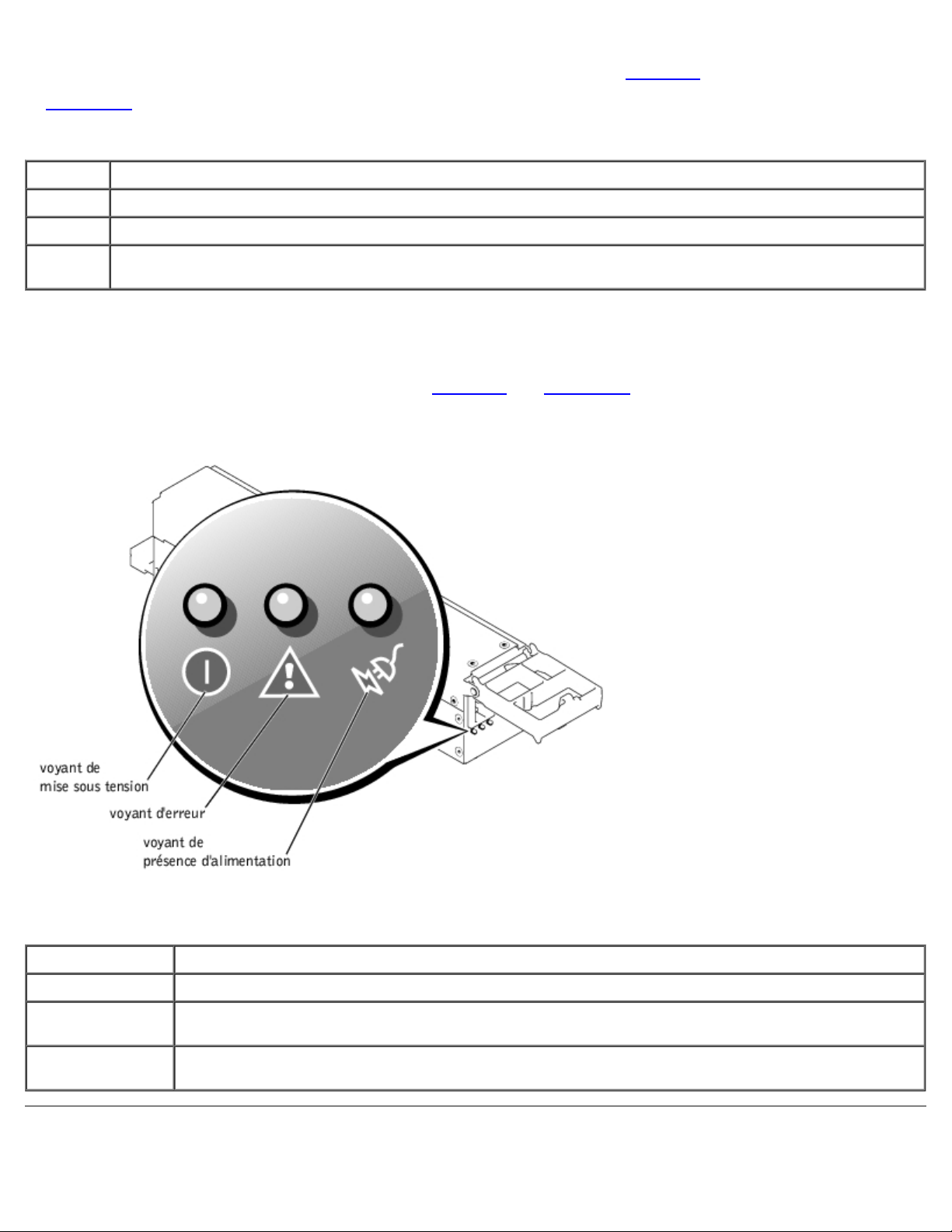
Le bouton d'alimentation contrôle l'entrée d'alimentation dans les blocs d'alimentation du système. Le voyant du bouton
d'alimentation peut fournir des informations sur l'état de l'alimentation (consultez la Figure 2-2
).
Le Tableau 2-4
répertorie les codes du voyant du bouton d'alimentation.
Tableau 2-4. Codes du voyant du bouton d'alimentation
Voyant Code des voyants
Allumé Indique que le système est alimenté et opérationnel.
Éteint Indique que le système n'est pas alimenté.
Clignotant Indique que le système est alimenté, mais en état de veille. Pour des informations supplémentaires sur les états
de veille, consultez la documentation de votre système d'exploitation.
Codes des voyants des blocs d'alimentation
Chaque bloc d'alimentation enfichable à chaud a trois voyants qui fournissent des informations sur l'état de l'alimentation, les
pannes et la présence d'alimentation en CA (consultez la Figure 2-4
blocs d'alimentation.
Figure 2-4. Voyants des blocs d'alimentation
). Le Tableau 2-5 répertorie les codes des voyants des
Tableau 2-5. Codes des voyants des blocs d'alimentation
Voyant Code des voyants
Sous tension Vert si le bloc d'alimentation est opérationnel.
Défaillance Rouge si le bloc d'alimentation a un problème (une panne de ventilateur ou un problème de tension et
ainsi de suite).
Alimentation
présente
Vert si le bloc d'alimentation est alimenté et que le système est connecté à une source d'alimentation.
Codes des voyants des lecteurs de disque dur SCSI
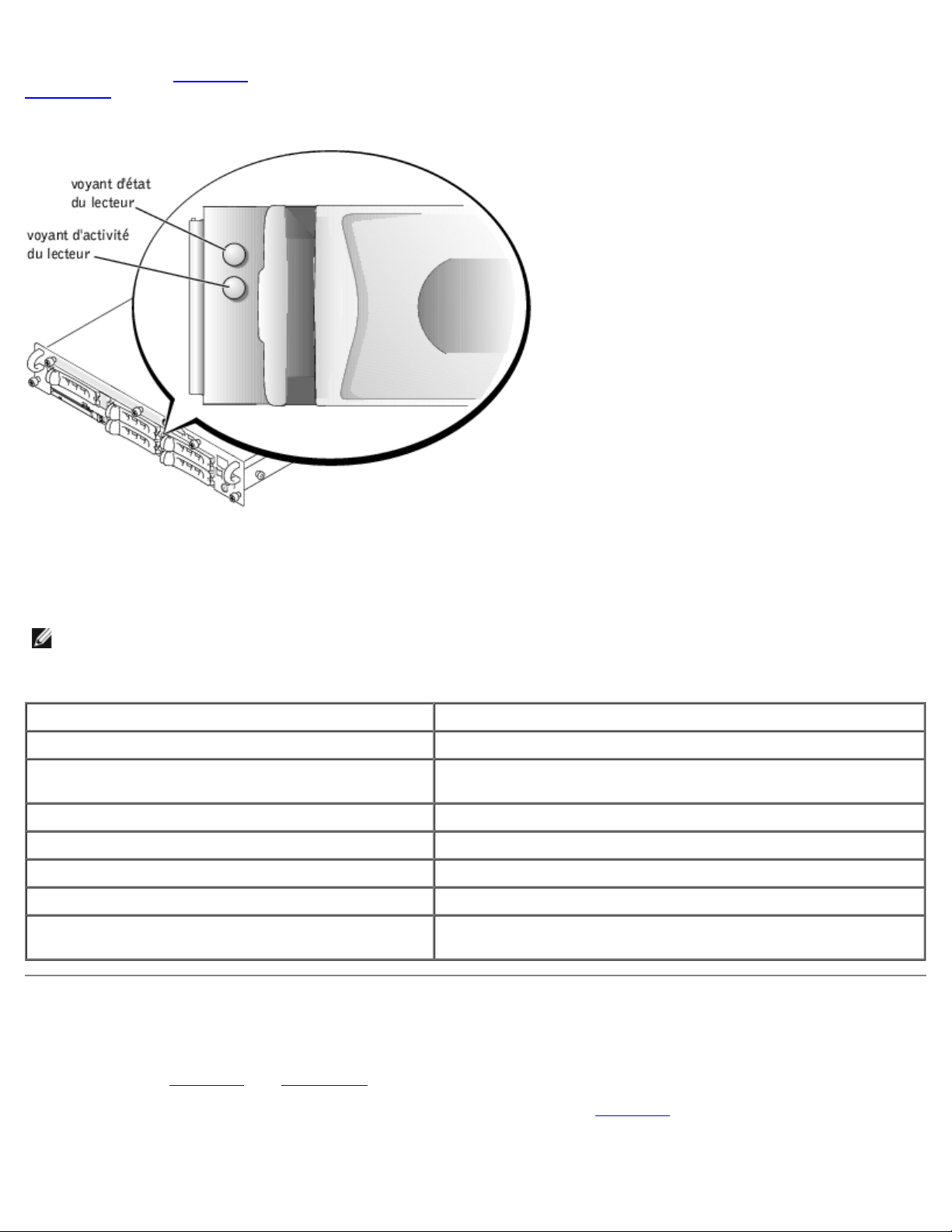
Chaque support de lecteur de disque dur SCSI est doté de deux voyants : Un voyant d'activité du lecteur un voyant d'état du
lecteur (consultez la Figure 2-5
Tableau 2-6
répertorie les codes des voyants des lecteurs.
). Les voyants fournissent des informations sur l'état du lecteur de disque dur en question. Le
Figure 2-5. Voyants de lecteurs de disque dur SCSI
Des codes différents apparaissent selon les événements de lecteurs qui se produisent dans le système. Par exemple, dans le
cas d'une panne de lecteur de disque dur, le signal « lecteur en panne » apparaît. Une fois que le lecteur à retirer est
sélectionné, le code « préparation au retrait » apparaît. Une fois que vous avez installé le lecteur de remplacement, le code
« préparation à l'utilisation, lecteur en ligne » apparaît.
REMARQUE : Le voyant d'activité du lecteur indique si le lecteur de disque dur est actif sur le bus SCSI. Ce voyant est
contrôlé par le lecteur de disque dur.
Tableau 2-6. Codes des voyants des lecteurs de disque dur SCSI
Voyant d'état des lecteurs Code des voyants
Baie de lecteur vide, prête à l'insertion ou au retrait Éteint
Préparation du lecteur en vue de son utilisation, lecteur
en ligne
Lecteur identifié Clignote en vert quatre fois par seconde
Préparation du lecteur en vue de son retrait Clignote en vert deux fois par seconde à intervalles réguliers
Reconstruction du lecteur Clignote en vert deux fois par seconde à intervalles irréguliers
Panne du lecteur Clignote en orange quatre fois par seconde
Panne anticipée du lecteur Clignote en vert, puis en orange, et s'éteint, le tout toutes les
Vert en continu
deux secondes
Codes des voyants des NIC
Chaque NIC du panneau arrière est équipé d'un voyant qui fournit des informations sur l'activité du réseau et l'état de la
liaison (consultez la Figure 2-6
Le panneau avant comporte un voyant de liaison pour chaque NIC (consultez la Figure 2-2
correspondant est connecté à un partenaire de liaison valide sur le réseau.
Figure 2-6. Voyants de NIC
). Le Tableau 2-7 répertorie les codes des voyants de NIC sur le panneau arrière.
). Chaque voyant indique si le NIC

Tableau 2-7. Codes des voyants des NIC
Voyant Code des voyants
Les voyants de liaison et d'activité sont éteints Le NIC n'est pas connecté au réseau.
Le voyant de liaison est vert Le NIC est connecté à un partenaire de liaison valide sur le réseau.
Le voyant d'activité clignote en orange Des données réseau sont envoyées ou reçues.
Codes des voyants des ventilateurs de refroidissement
Chaque ventilateur comporte un voyant d'état sur la carte système à côté du connecteur du ventilateur correspondant
(consultez la Figure 2-7
Figure A-3
. Le Tableau 2-8 répertorie les codes des voyants des ventilateurs.
Figure 2-7. Voyants des ventilateurs de refroidissement
). Pour trouver l'emplacement des connecteurs de ventilateur sur la carte système, consultez la
Tableau 2-8. Codes des voyants des ventilateurs de refroidissement
Voyant Code des voyants
Éteint Le ventilateur n'est pas installé.
Vert Le ventilateur fonctionne normalement.
Orange clignotant Le ventilateur fonctionne mal.
Messages d'état du LCD
Le voyant du cadre du système peut indiquer si le système fonctionne normalement ou s'il a un problème dont il faut
s'occuper (consultez la Figure 2-1
informations supplémentaires sur le LCD d'état.
Le LCD peut afficher deux lignes de caractères alphanumériques. Les codes de l'afficheur sont présentés en deux
combinaisons de couleurs :
Caractères blancs sur fond bleu : à titre informatif ; aucune action n'est nécessaire.
Caractères oranges sur fond noir : le système a un problème dont il faut s'occuper.
Le Tableau 2-9
Les messages du LCD se rapportent aux événements enregistrés dans le SEL. Pour des informations sur le SEL et les
paramètres de gestion de systèmes, consultez la documentation du logiciel de gestion de systèmes.
répertorie les messages d'état susceptibles de s'afficher sur le LCD et la cause probable de chaque message.
). Si le voyant du cadre indique une condition d'erreur, retirez le cadre pour voir des
REMARQUE : Avant d'effectuer les mesures correctrices décrites dans le Tableau 2-9, consultez la section « Avant de
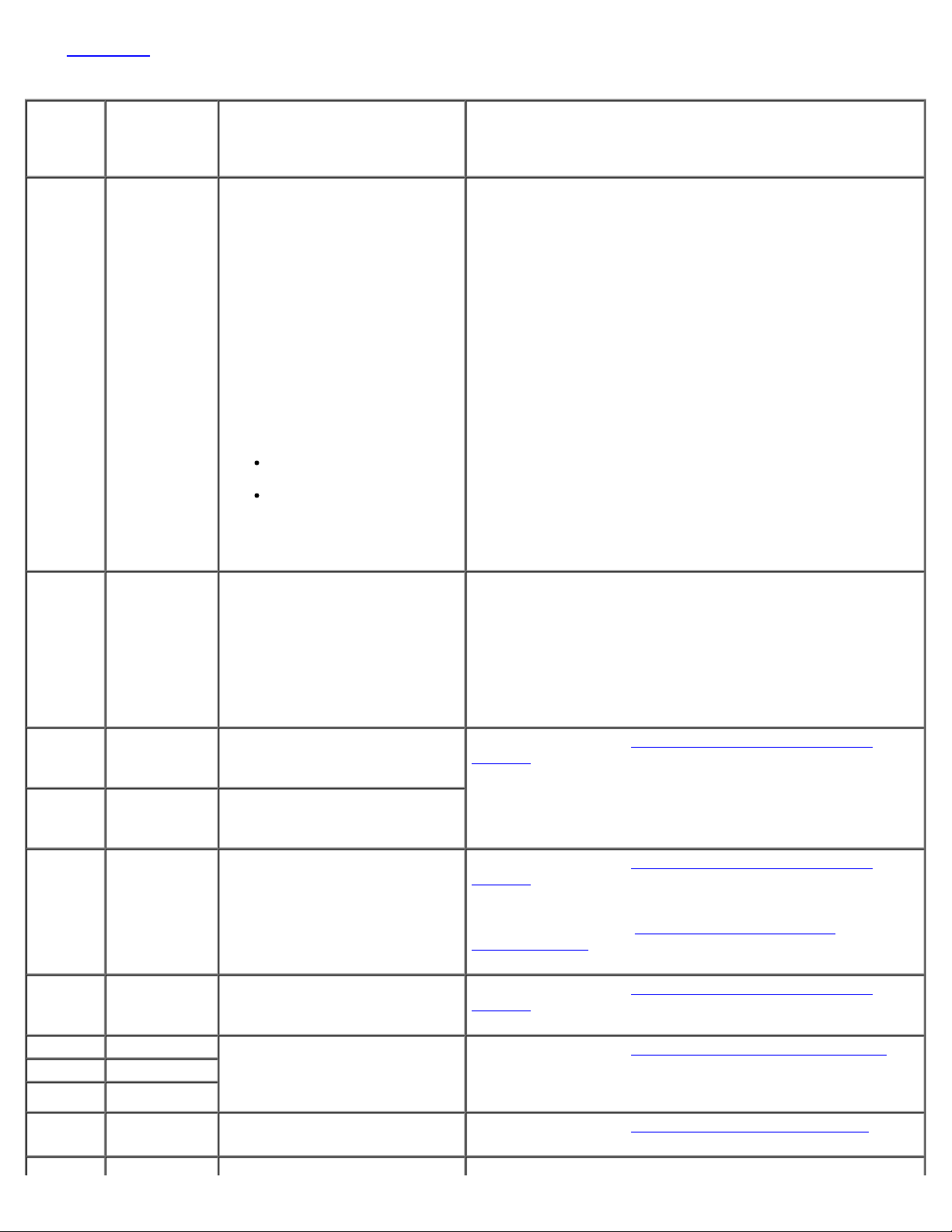
commencer » de « Dépannage de votre système ».
Tableau 2-9. Messages d'état du LCD
E0212 VOLT BP 12
Message
de
la ligne
1
SYSTEMIDSYSTEM NAME
Message de
la ligne 2
Causes Actions correctrices
SYSTEM ID (ID du système) est
un nom unique, de cinq
caractères au maximum. Cette
ID est attribuée par défaut, ou
elle peut être définie par
l'utilisateur.
SYSTEM NAME (Nom du
système) est un nom unique, de
16 caractères au maximum. Ce
nom est attribué par défaut, ou
peut être défini par l'utilisateur.
L'ID du système et son nom
sont affichés dans les cas
suivants :
Le système est sous
tension.
Le système est hors
tension et des erreurs de
POST actives sont
affichées.
Ce message n'est qu'à titre informatif.
Vous pouvez changer l'ID et le nom du système dans le
programme de configuration du système. Reportez-vous au
Guide d'utilisation de votre système pour des instructions.
E0000 OVRFLW
E0119 TEMP AMBIENT
E0119 TEMP BP
E0119 TEMP CPU n
E0119 TEMP SYSTEM
E0212 VOLT 3.3
E0212 VOLT 5
E0212 VOLT 12
E0212 VOLT BATT
CHECK LOG
Message de dépassement du
LCD.
Un maximum de trois messages
d'erreur peuvent s'afficher à la
suite les uns des autres sur le
LCD. Le quatrième message qui
s'affiche est le message de
dépassement standard.
La température ambiante du
système est hors de la plage
acceptable.
La température de la carte de
fond de panier est hors de la
plage acceptable.
La température du
microprocesseur indiqué sort de
la plage acceptable.
La température ambiante de la
carte système sort de la plage
acceptable.
La tension du bloc d'alimentation
du système sort de la plage
acceptable ; bloc d'alimentation
défectueux ou mal installé.
Pile défectueuse ; carte système
défectueuse.
Consultez le SEL pour des détails sur les événements.
Consultez la section « Dépannage du refroidissement du
système » de « Dépannage de votre système ».
Consultez la section « Dépannage du refroidissement du
système » de « Dépannage de votre système ».
Si le problème persiste, vérifiez que les dissipateurs de
chaleur du microprocesseur sont correctement installés
(consultez la section « Ajout ou remplacement d'un
microprocesseur » de « Installation des options du
système »).
Consultez la section « Dépannage du refroidissement du
système » de « Dépannage de votre système ».
Consultez la section « Dépannage des blocs d'alimentation
de « Dépannage de votre système ».
Consultez la section « Dépannage de la pile du système
« Dépannage de votre système ».
» de
»
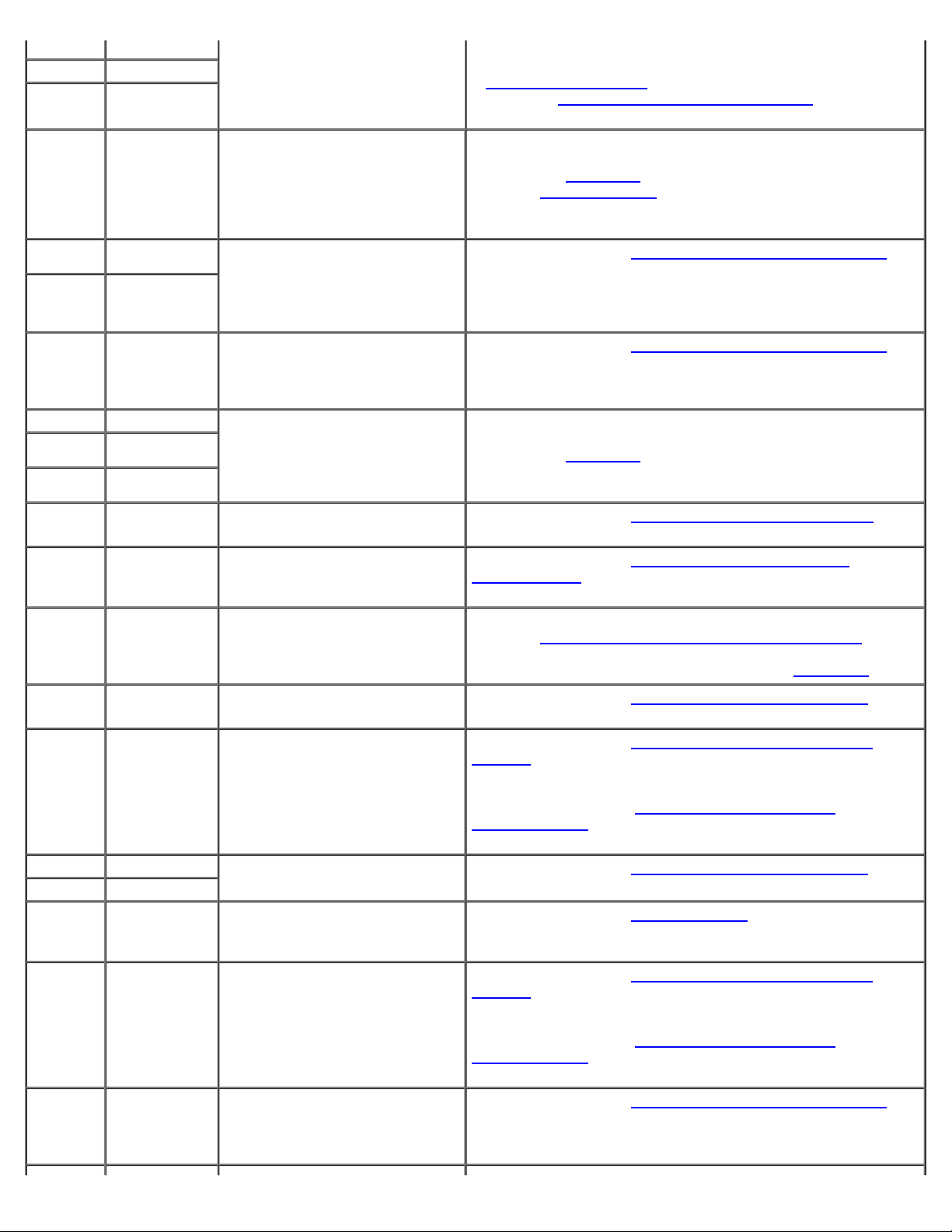
La tension de la carte de fond de
Vérifiez que les câbles d'alimentation sont connectés
E0212 VOLT BP 3.3
E0212 VOLT BP 5
E0212 VOLT CPU VRM
E0212 VOLT NIC
E0212 VOLT NIC
E0212 VOLT PLANAR
E0276 CPU VRM n
E0276 MISMATCH VRM
E0280 MISSING VRM
E0319 PCI OVER
E0412 RPM FAN n
E0780 MISSING CPU
E07F0 CPU IERR
E07F1 TEMP CPU n
E07F4 POST CACHE
E07F4 POST CPU REG
E07F4 POST CPU SMI
E07FA TEMP CPU n
E0876 POWER PS n
1.8V
2.5V
REG
n
n
CURRENT
1
HOT
THERM
panier est sort de la plage
acceptable.
La tension des VRM des
microprocesseurs sort de la
plage acceptable ; VRM de
microprocesseur défectueux ou
mal installé ; carte système
défectueuse.
La tension des NIC intégrés sort
de la plage acceptable ; bloc
d'alimentation défectueux ou
mal installé ; carte système
défectueuse.
La tension de la carte système
sort de la plage acceptable ;
carte système défectueuse ou
mal installée.
Le VRM du microprocesseur
spécifié est défectueux, pas pris
en charge, mal installé ou
manquant.
Carte d'extension défectueuse ou
mal installée.
Le ventilateur de refroidissement
spécifié est défectueux, mal
installé ou manquant.
Pas de microprocesseur installé
dans le support 1.
Microprocesseur défectueux ou
mal installé.
La température du
microprocesseur spécifié sort de
la plage acceptable ou celui-ci a
cessé de fonctionner.
Microprocesseur défectueux ou
mal installé.
Le gestionnaire SMI n'a pas pu
s'initialiser ; carte système
défectueuse.
La température du
microprocesseur spécifié sort de
la plage acceptable et fonctionne
à une vitesse, ou fréquence,
réduite.
Le bloc d'alimentation spécifié ne
fournit pas d'alimentation ; le
bloc d'alimentation spécifié est
mal installé ou défectueux.
fermement à la carte de fond de panier (consultez la section
« Installation de lecteurs
la section « Dépannage des blocs d'alimentation
« Dépannage de votre système ».
Vérifiez que des VRM pris en charge et du même type sont
bien installés. Si le problème persiste, remplacez les VRM
(consultez la Figure 6-9
section « Obtention d'aide
Consultez la section « Dépannage des blocs d'alimentation
de « Dépannage de votre système ».
Consultez la section « Dépannage des blocs d'alimentation
de « Dépannage de votre système ».
Vérifiez que des VRM pris en charge et du même type sont
bien installés. Si le problème persiste, remplacez le VRM
(consultez la Figure 6-9
système »).
Consultez la section « Dépannage des cartes d'extension
« Dépannage de votre système ».
Consultez la section « Dépannage d'un ventilateur de
refroidissement » de « Dépannage de votre système ».
Installez un microprocesseur dans le logement 1 (consultez la
section « Ajout ou remplacement d'un microprocesseur
« Installation des options du système »). Pour identifier le
logement de microprocesseur 1, consultez la Figure A-3
Consultez la section « Dépannage d'un microprocesseur » de
« Dépannage de votre système ».
Consultez la section « Dépannage du refroidissement du
système » de « Dépannage de votre système ».
Si le problème persiste, vérifiez que les dissipateurs de
chaleur du microprocesseur sont correctement installés
(consultez la section « Ajout ou remplacement d'un
microprocesseur » de « Installation des options du
système »).
Consultez la section « Dépannage d'un microprocesseur
« Dépannage de votre système ».
Consultez la section « Obtention d'aide
Consultez la section « Dépannage du refroidissement du
système » de « Dépannage de votre système ».
Si le problème persiste, vérifiez que les dissipateurs de
chaleur du microprocesseur sont correctement installés
(consultez la section « Ajout ou remplacement d'un
microprocesseur » de « Installation des options du
système »).
Consultez la section « Dépannage des blocs d'alimentation
de « Dépannage de votre système ».
»). Si le problème persiste, consultez
» de
). Si le problème persiste, consultez la
».
de « Installation des options du
» de
».
»
»
» de
.
» de
»
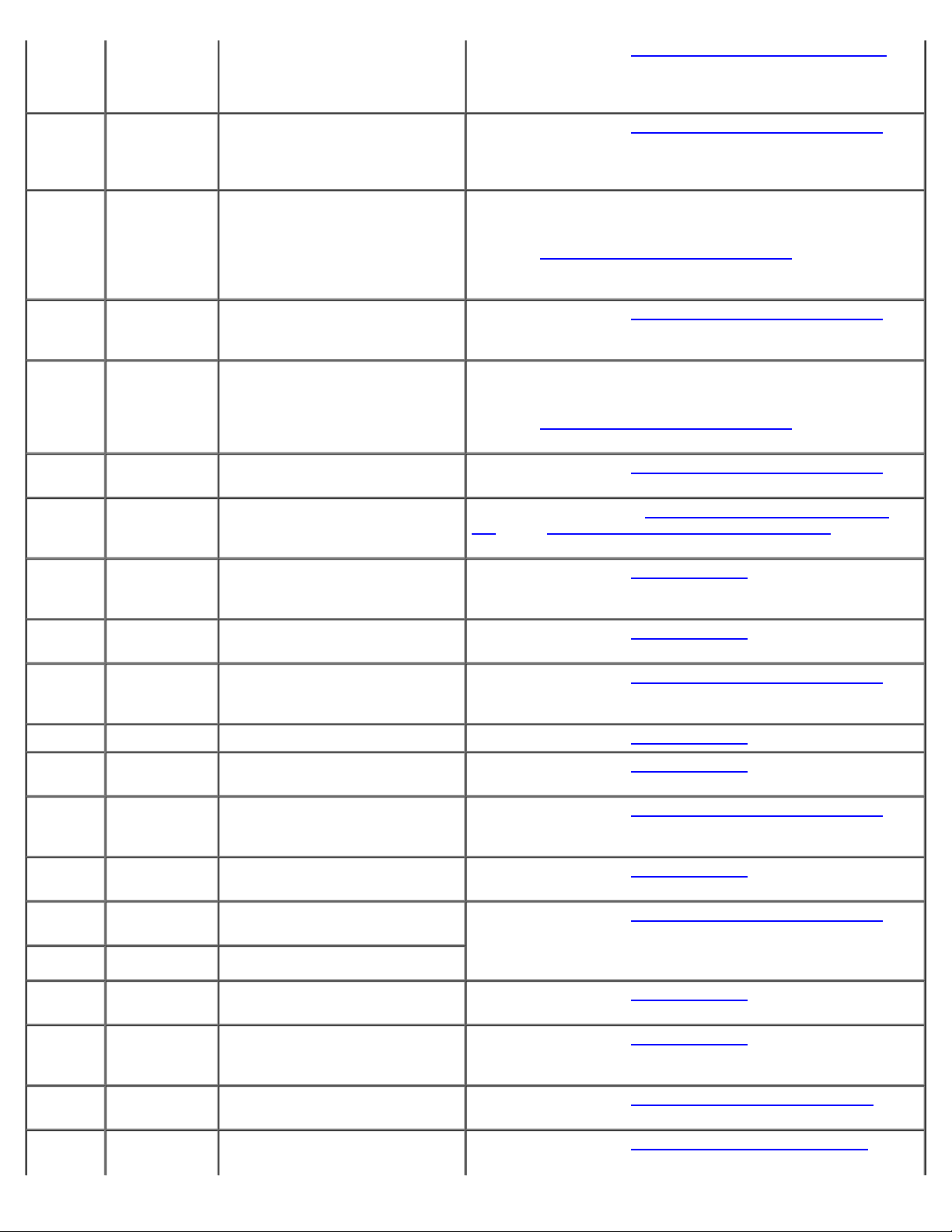
E0880 INSUFFICIENT
PS
Une alimentation insuffisante est
Consultez la section « Dépannage des blocs d'alimentation »
E0CB2 MEM SPARE
E0CF1 MBE DIMM
E0CF1 POST MEM 64K
E0CF1 POST NO
E0CF5 LOG DISABLE
E0D76 DRIVE FAIL
E0F04 POST CMOS
E0F04 POST CPU
E0F04 POST DMA
E0F04 POST DMA REG
E0F04 POST KYB
E0F04 POST MEM
E0F04 POST PIC REG
E0F04 POST SHADOW
E0F04 POST SHD
E0F04 POST SIO
E0F04 POST TIMER
E0F0B POST ROM
E0F0C VID MATCH
ROW
Bank n
MEMORY
SBE
SPEED
INIT
CNTRL
RFSH
TEST
CHKSUM
CPU n
fournie au système ; les blocs
d'alimentation sont mal installés,
défectueux ou manquants.
Le seuil d'erreurs corrigeables a
été atteint dans un banc de
mémoire : les erreurs ont été
réadressées au banc de réserve.
Les modules de mémoire
installés dans le banc de
mémoire spécifié ne sont pas du
même type et de la même taille
; un ou plusieurs modules de
mémoire défectueux.
Échec de parité dans les
premiers 64 Ko de mémoire
principale.
Échec de vérification du
rafraîchissement de la mémoire
principale.
Plusieurs erreurs d'un bit sur le
même module de mémoire.
Lecteur de disque dur ou
contrôleur RAID défectueux ou
mal installé.
Échec de lecture/d'écriture du
CMOS ; carte système
défectueuse.
Échec de séquence de contrôle
de vitesse du microprocesseur.
Échec d'initialisation du DMA ;
échec d'écriture/de lecture du
registre des pages de DMA.
Carte système défectueuse. Consultez la section « Obtention d'aide
Contrôleur du clavier défectueux
; carte système défectueuse.
Échec de vérification du
rafraîchissement de la mémoire
principale.
Échec du test de registre de PIC
maître ou esclave.
Échec de la mise en mémoire
double du BIOS.
Échec du test d'arrêt.
Défaillance de puce d'E/S Super
; carte système défectueuse.
Échec du test du temporisateur
d'intervalle programmable ;
carte système défectueuse.
Carte d'extension défectueuse ou
mal installée.
Le microprocesseur spécifié est
défectueux, pas pris en charge,
de « Dépannage de votre système ».
Consultez la section « Dépannage de la mémoire système
« Dépannage de votre système ».
Vérifiez que tous les bancs de mémoire contiennent des
modules de mémoire du même type et de la même taille et
qu'ils sont bien installés. Si le problème persiste, consultez la
section « Dépannage de la mémoire système
« Dépannage de votre système ».
Consultez la section « Dépannage de la mémoire système
« Dépannage de votre système ».
Vérifiez que tous les bancs de mémoire contiennent des
modules de mémoire du même type et de la même taille et
qu'ils sont bien installés. Si le problème persiste, consultez la
section « Dépannage de la mémoire système
« Dépannage de votre système ».
Consultez la section « Dépannage de la mémoire système
« Dépannage de votre système ».
Consultez les sections « Dépannage des lecteurs de disque
dur » et « Dépannage d'une carte contrôleur RAID » de
« Dépannage de votre système ».
Consultez la section « Obtention d'aide
Consultez la section « Obtention d'aide
Consultez la section « Dépannage de la mémoire système
« Dépannage de votre système ».
Consultez la section « Obtention d'aide ».
Consultez la section « Dépannage de la mémoire système
« Dépannage de votre système ».
Consultez la section « Obtention d'aide
Consultez la section « Dépannage de la mémoire système
« Dépannage de votre système ».
Consultez la section « Obtention d'aide
Consultez la section « Obtention d'aide
Consultez la section « Dépannage des cartes d'extension
« Dépannage de votre système ».
Consultez la section « Dépannage d'un microprocesseur
« Dépannage de votre système ».
» de
» de
» de
» de
» de
».
».
» de
».
» de
».
» de
».
».
» de
» de
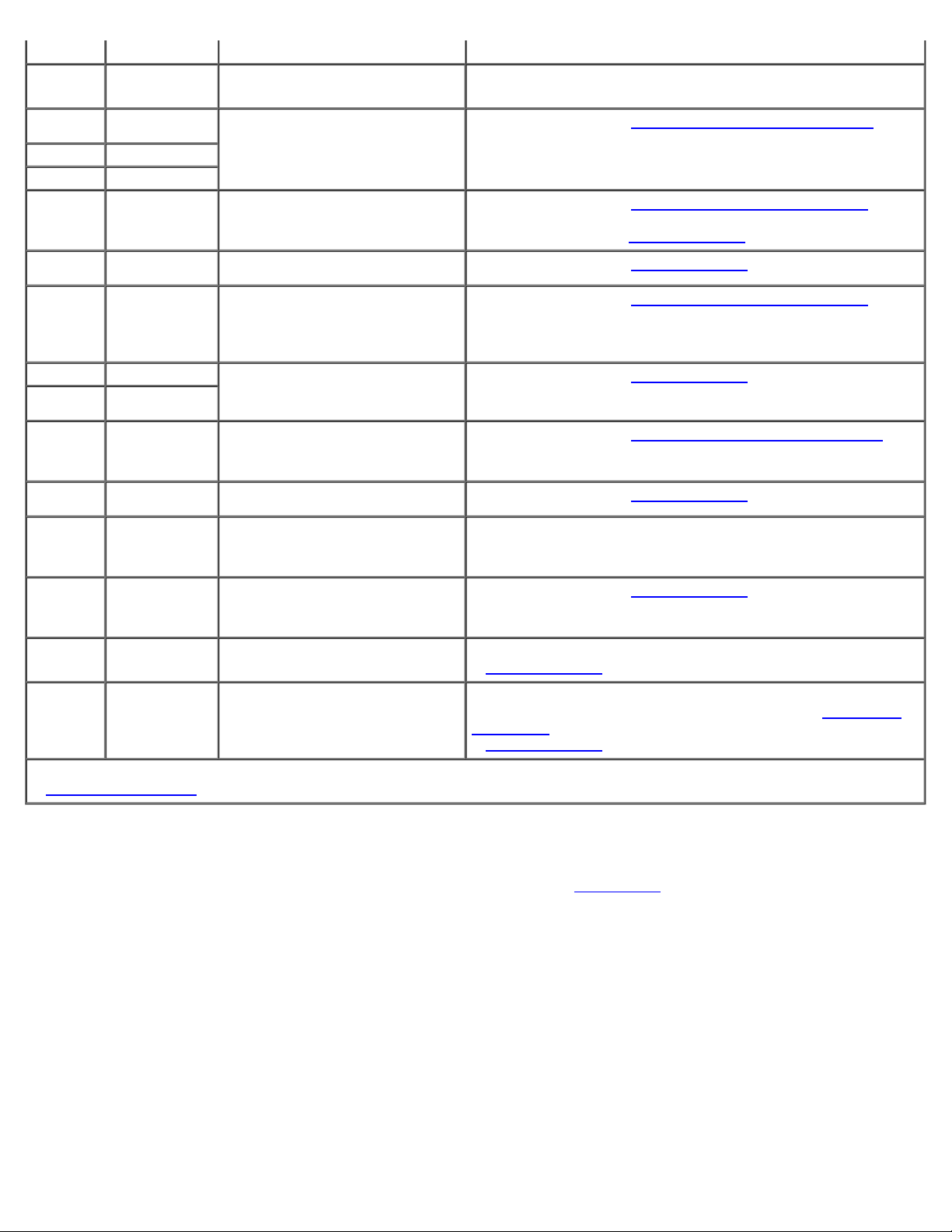
mal installé ou manquant.
E10F3 LOG DISABLE
E13F2 IO CHANNEL
E13F4 PCI PARITY
E13F5 PCI SYSTEM
E13F8 CPU BUS INIT
E13F8 CPU BUS
E13F8 CPU MCKERR
E13F8 HOST BUS
E13F8 HOST TO PCI
E13F8 MEM
E1580 POWER
E20F1 OS HANG
EFFF0 RAC ERROR
EFFF1 POST ERROR
EFFF2 BP ERROR
BIOS
CHECK
PARITY
BUS
CONTROLLER
CONTROL
Le BIOS a désactivé
l'enregistrement des erreurs.
Carte d'extension défectueuse ou
mal installée ; carte système
défectueuse.
Microprocesseur ou carte
système défectueux ou mal
installés.
Carte système défectueuse. Consultez la section « Obtention d'aide ».
Erreur de vérification
d'ordinateur ; microprocesseur
défectueux ou mal installé; carte
système défectueuse.
Carte système défectueuse. Consultez la section « Obtention d'aide ».
Module de mémoire défectueux
ou mal installé ; carte système
défectueuse.
Carte système défectueuse. Consultez la section « Obtention d'aide
L'horloge de surveillance du
système d'exploitation est
arrivée au bout de son délai.
Échec du micrologiciel du
contrôleur d'accès à distance ;
carte système défectueuse.
Erreur du BIOS. Mettez le micrologiciel du BIOS à jour (consultez la section
Carte de fond de panier
défectueuse ou mal installée.
Vérifiez le SEL pour des détails sur les erreurs.
Consultez la section « Dépannage des cartes d'extension
« Dépannage de votre système ».
Consultez la section « Dépannage d'un microprocesseur
« Dépannage de votre système ». Si le problème persiste,
consultez la section « Obtention d'aide
Consultez la section « Dépannage d'un microprocesseur
« Dépannage de votre système ».
Consultez la section « Dépannage de la mémoire système
« Dépannage de votre système ».
Redémarrez votre système. Si le problème persiste, consultez
la documentation de votre système d'exploitation.
Consultez la section « Obtention d'aide
« Obtention d'aide »).
Vérifiez que les câbles d'interface sont solidement connectés à
la carte de fond de panier (consultez la section « Installation
de lecteurs »). Si le problème persiste, consultez la section
« Obtention d'aide
».
».
».
».
» de
» de
» de
» de
REMARQUE : Pour le nom complet d'une abréviation ou d'un sigle utilisé dans ce tableau, consultez la section
« Abréviations et sigles
».
Résolution des problèmes décrits par les messages d'état du LCD
Lorsqu'un seul message apparaît sur le LCD d'état, trouvez son code dans le Tableau 2-9 et effectuez les mesures correctrices
proposées. Le code du LCD peut souvent spécifier une condition d'erreur très précise qui peut facilement être corrigée. Par
exemple, si le code E0280 MISSING VRM 2 apparaît, vous savez qu'un microprocesseur est installé dans le logement 2, mais
que le VRM de ce microprocesseur est mal installé ou manquant.
En outre, vous serez peut-être capable de déterminer le problème si plusieurs erreurs apparentées se produisent. Par
exemple, si vous recevez une série de messages indiquant plusieurs problèmes de tension, vous serez peut-être en mesure
de déterminer que le problème provient d'un bloc d'alimentation défectueux.
Suppression des messages d'état du LCD
Pour des problèmes associés à des sondes, comme des problèmes de température, de tension, de ventilateurs et ainsi de
suite, le message du LCD est automatiquement supprimé lorsque la sonde revient à un état normal. Par exemple, si la
température d'un composant sort de la plage spécifiée, le LCD affiche le problème ; lorsque la température revient dans la
plage normale, le message disparaît du LCD. Pour les autres problèmes, vous devez agir pour que le message disparaisse de
l'écran :
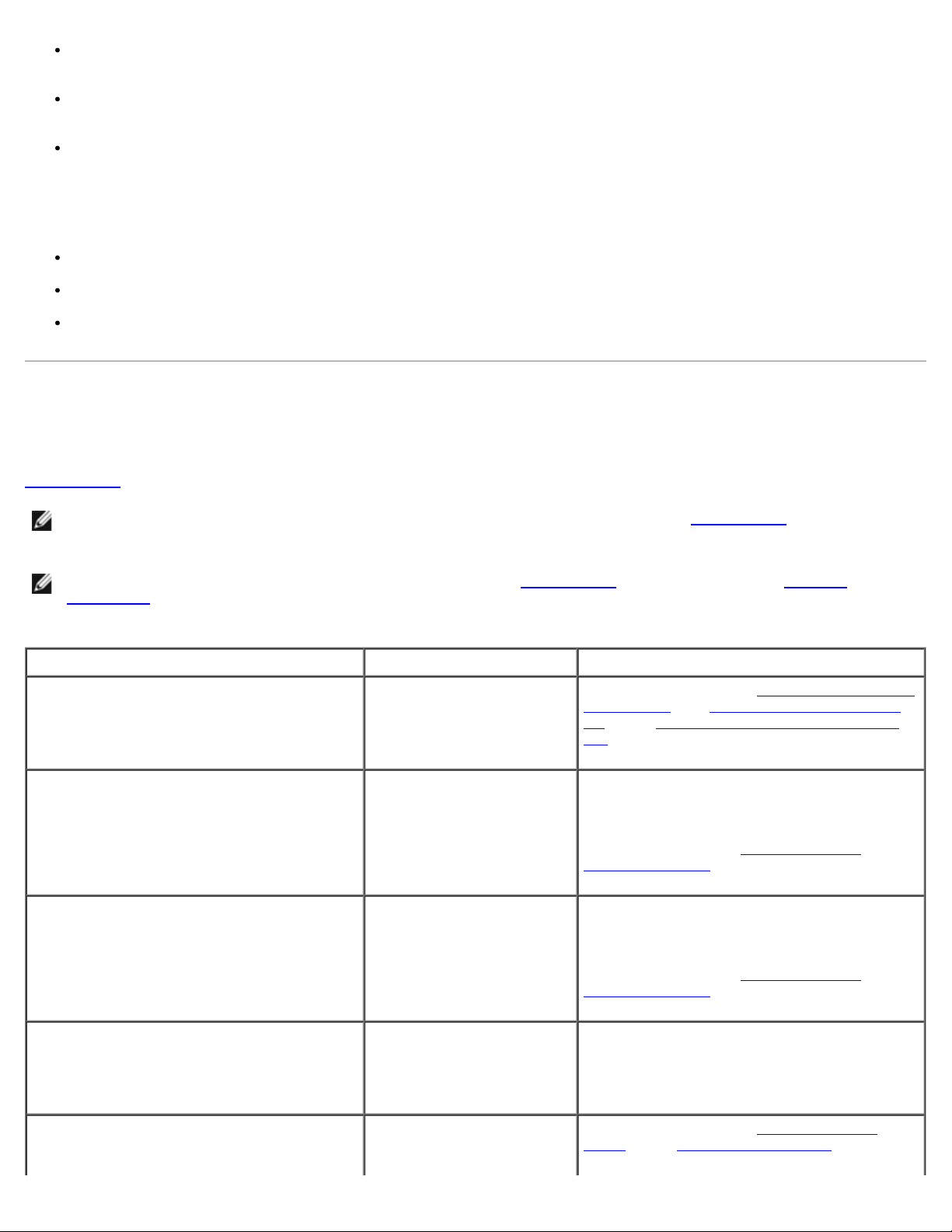
Effacer le SEL : vous pouvez effectuer cette tâche à distance, mais vous perdrez l'historique de l'événement du
système.
Intrusion dans le châssis : lorsque vous retirez le capot, le système suppose que vous effectuez la maintenance du
composant défectueux ; le message disparaît du LCD lorsque vous remettez le capot en place.
Cycle d'alimentation : éteignez le système et débranchez-le de sa prise électrique ; attendez environ dix secondes puis
rebranchez le câble d'alimentation et redémarrez le système.
Si vous effectuez l'une de ces actions, les messages d'erreur seront supprimés et les voyants d'état et les couleurs du LCD
reviendront à leur état normal. Les messages réapparaîtront dans les cas suivants :
La sonde retourne à un état normal mais redevient anormale, générant de ce fait une nouvelle entrée dans le SEL.
Le système est réinitialisé et de nouvelles erreurs sont détectées.
Une panne, provenant d'une autre source qui correspond à la même entrée d'affichage, est enregistrée.
Messages du système
Les messages du système apparaissent sur la console durant le POST pour vous informer de l'éventualité d'un problème avec
le système. Si vous effectuez une redirection de console, les messages du système apparaîtront sur la console distante. Le
Tableau 2-10
répertorie les messages du système susceptibles de s'afficher et la cause probable de chaque message.
REMARQUE : Si vous recevez un message du système qui n'est pas répertorié dans le Tableau 2-10, consultez la
documentation du programme d'application en cours d'exécution lorsque le message apparaît ou la documentation du
système d'exploitation pour obtenir une explication du message et l'action conseillée.
REMARQUE : Avant d'effectuer les procédures décrites dans le Tableau 2-10, consultez la section « Avant de
commencer » de « Dépannage de votre système ».
Tableau 2-10. Messages du système
Message Causes Actions correctrices
Address mark not found
(Marque d'adresse introuvable)
Alert! Current configuration does not
support redundant memory. Redundant
memory is disabled.
(Alerte ! La configuration actuelle ne
prend pas en charge la mémoire
redondante. La mémoire redondante est
désactivée).
Alert! Unsupported memory or
incomplete sets in the following
bank(s): Bank x
(Alerte ! Mémoire pas prise en charge
ou séries incomplètes dans le ou
les bancs de mémoire suivants : Banc
de mémoire x)
Amount of available memory limited to
256 MB!
(Mémoire disponible limitée à 256 Mo
!)
Auxiliary device failure
(Panne de périphérique auxiliaire)
Sous-système des lecteurs
de CD/disquette ou soussystème de lecteur de
disque dur défectueux ;
carte système défectueuse.
Les modules de mémoire
installés dans tous les bancs
ne sont pas du même type
et de la même taille ; un ou
plusieurs modules de
mémoire sont défectueux.
Les modules de mémoire
installés dans le banc de
mémoire spécifié ne sont
pas du même type et de la
même taille ; un ou
plusieurs modules de
mémoire défectueux.
OS Install Mode (Mode
d'installation du système
d'exploitation) est activé
dans le programme de
configuration du système.
Câble de la souris ou du
clavier desserré ou mal
raccordé ; clavier ou souris
Consultez les sections « Dépannage du lecteur
de disquette », « Dépannage d'un lecteur de
CD » et « Dépannage des lecteurs de disque
dur » de « Dépannage de votre système ».
Vérifiez que tous les bancs de mémoire
contiennent des modules de mémoire du
même type et de la même taille et qu'ils sont
bien installés. Si le problème persiste,
consultez la section « Dépannage de la
mémoire système » de « Dépannage de votre
système ».
Vérifiez que tous les bancs de mémoire
contiennent des modules de mémoire du
même type et de la même taille et qu'ils sont
bien installés. Si le problème persiste,
consultez la section « Dépannage de la
mémoire système » de « Dépannage de votre
système ».
Désactivez Mode d'installation du système
d'exploitation dans le programme de
configuration du système (consultez la section
« Utilisation du programme de configuration
du système » du Guide d'utilisation).
Consultez les sections « Dépannage de la
souris » et « Dépannage du clavier » de
« Dépannage de votre système ».
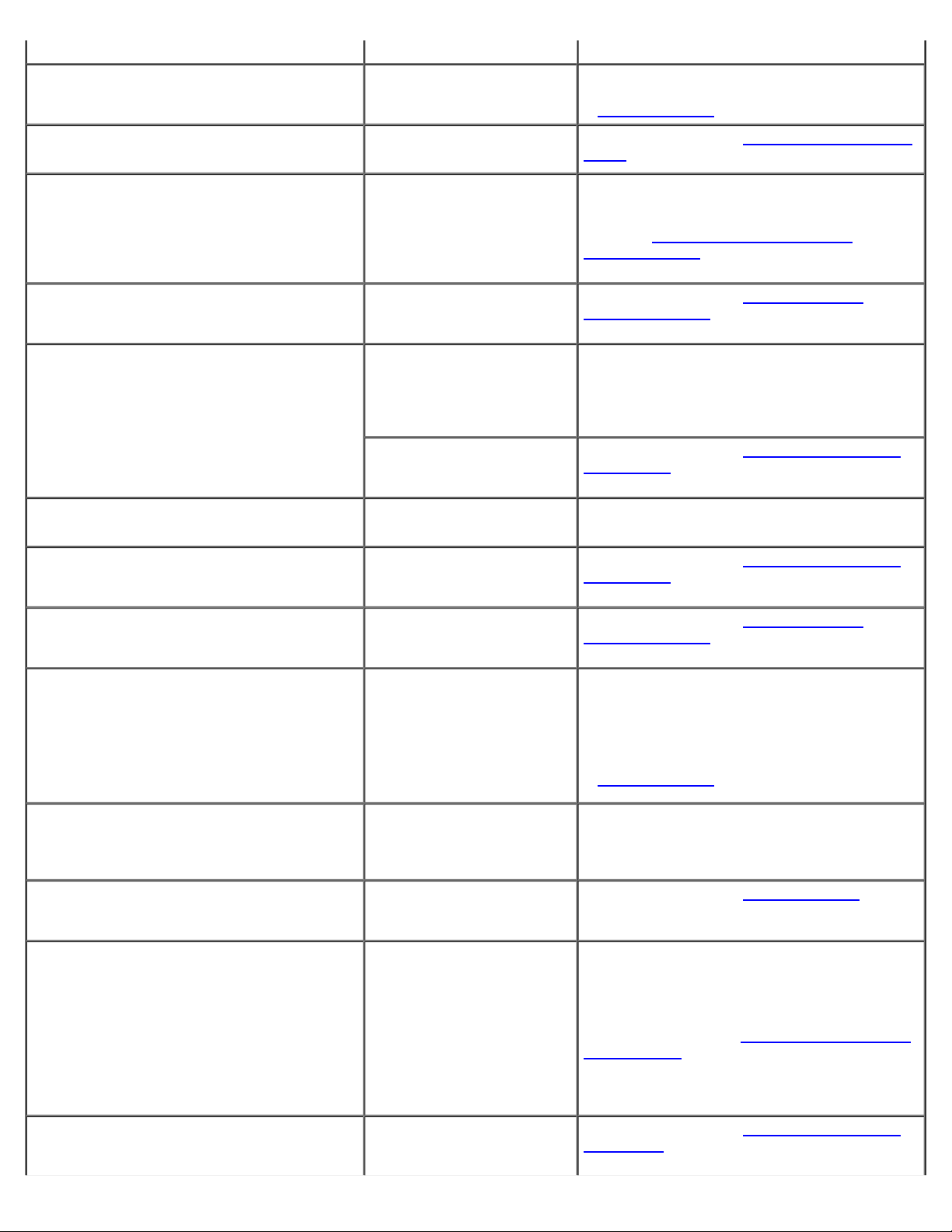
défectueux.
BIOS Update Attempt Failed!
(La tentative de mise à jour du BIOS a
échoué !)
CD-ROM drive not found
(Lecteur de CD-ROM introuvable)
CPUs with different cache sizes
detected
(Caches de taille différente sur les
UC détectés)
Decreasing available memory
(Mémoire disponible décroissante)
Diskette drive n seek failure
(Échec de recherche du lecteur de
disquette n)
La tentative de mise à jour
à distance du BIOS a
échoué.
Lecteur de CD mal connecté
ou manquant.
La taille des mémoires
cache des microprocesseurs
installés est différente.
Modules de mémoire
défectueux ou mal installés.
Mauvais paramètres de
configuration dans le
programme de configuration
du système.
Recommencez la mise à jour du BIOS. Si le
problème persiste, consultez la section
« Obtention d'aide
Consultez la section « Dépannage d'un lecteur
de CD » de « Dépannage de votre système ».
Vérifiez que les microprocesseurs sont dotés
de mémoires cache de taille identique et qu'ils
sont correctement installés (consultez la
section « Ajout ou remplacement d'un
microprocesseur » de « Installation des options
du système »).
Consultez la section « Dépannage de la
mémoire système » de « Dépannage de votre
système ».
Exécutez le programme de configuration du
système pour corriger les paramètres
(consultez la section « Utilisation du
programme de configuration du système » du
Guide d'utilisation).
».
Diskette read failure
(Échec de lecture de la disquette)
Diskette subsystem reset failed
(Échec de réinitialisation du sous-
système de disquette)
ECC memory error
(Erreur de mémoire ECC)
Remote access controller error
(Erreur du contrôleur d'accès à
distance)
Remote access controller is not
present
(Le contrôleur d'accès à distance
n'est pas installé)
Error: Maximum PCI option ROM count
exceeded!
(Erreur : décompte maximal de mémoire
morte des options PCI dépassé !)
Gate A20 failure
(Échec de la porte A20)
Hard disk controller failure
(Panne du contrôleur de disque dur)
Hard disk read failure
(Échec de lecture du disque dur)
I/O parity interrupt at address
(Interruption de parité d'E/S à
adresse)
Lecteur de disquette
défectueux ou mal installé.
Disquette défectueuse ou
mal insérée.
Lecteur de disquette
défectueux ou mal installé.
Modules de mémoire
défectueux ou mal installés.
La mémoire d'accès à
distance intégrée risque
d'être temporairement
corrompue.
Trop de cartes d'extension
ont la ROM activée dans le
programme de configuration
du système.
Contrôleur du clavier
défectueux ; carte système
défectueuse.
Mauvais paramètres de
configuration dans le
programme de configuration
du système ; lecteur de
disque dur mal installé ou
câble d'interface ou
d'alimentation desserré ;
sous-système du contrôleur
du lecteur de disque dur
défectueux.
Carte d'extension
défectueuse ou mal
installée.
Consultez la section « Dépannage du lecteur
de disquette » de « Dépannage de votre
système ».
Remplacez la disquette.
Consultez la section « Dépannage du lecteur
de disquette » de « Dépannage de votre
système ».
Consultez la section « Dépannage de la
mémoire système » de « Dépannage de votre
système ».
Pour effacer la mémoire d'accès à distance
intégrée, arrêtez le système, débranchez les
câbles d'alimentation, patientez environ 30
secondes avant de rebrancher les câbles
d'alimentation puis redémarrez le système. Si
le problème persiste, consultez la section
« Obtention d'aide
Désactivez la ROM de certaines cartes
d'extension. Consultez la section « Utilisation
du programme de configuration du système »
du Guide d'utilisation.
Consultez la section « Obtention d'aide
Exécutez le programme de configuration du
système pour corriger le type du lecteur
(consultez la section « Utilisation du
programme de configuration du système » du
Guide d'utilisation). Si le problème persiste,
consultez la section « Dépannage des lecteurs
de disque dur » de « Dépannage de votre
système ».
Consultez la section « Dépannage des cartes
d'extension » de « Dépannage de votre
système ».
».
».
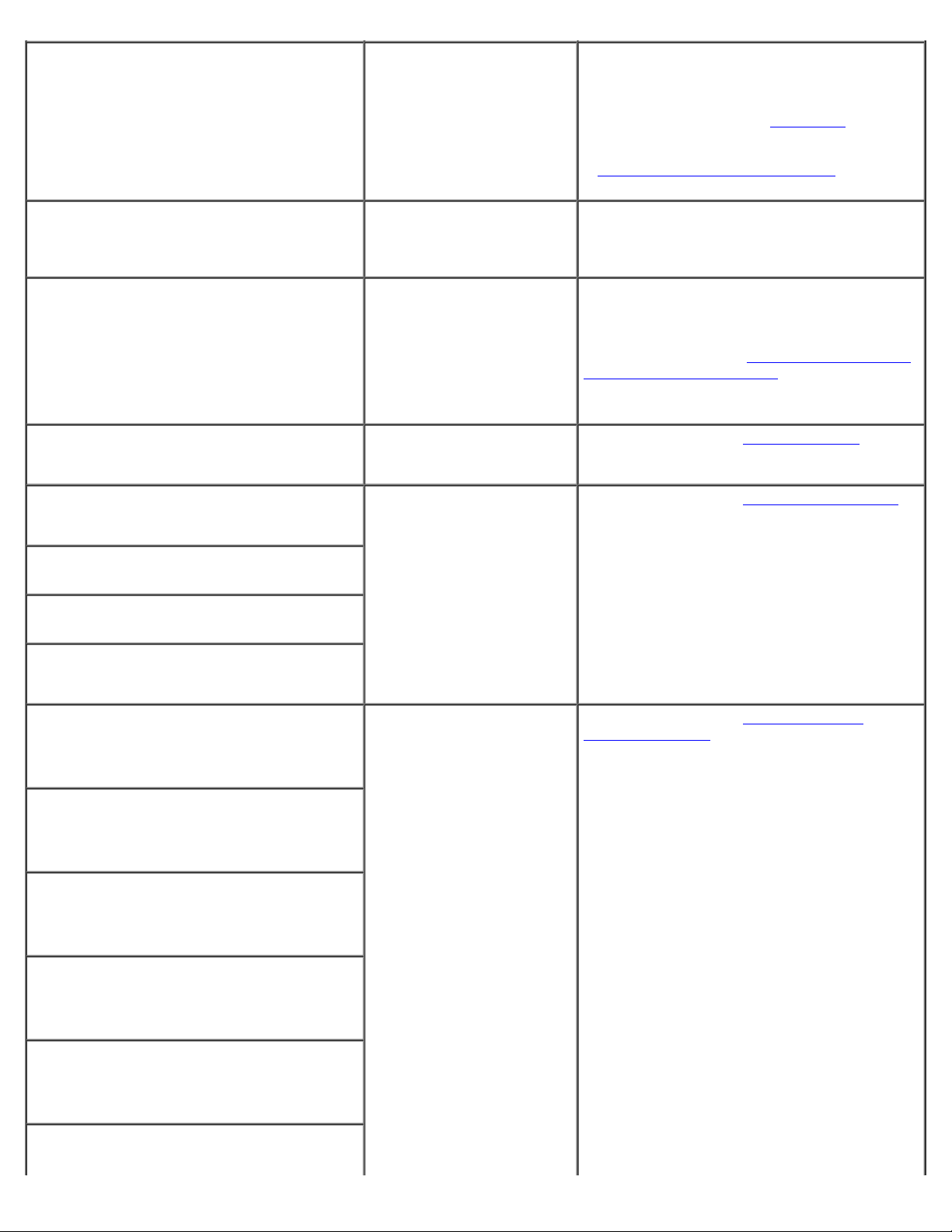
Invalid configuration information please run SETUP program
(Informations de configuration non
valides - lancez le programme de
configuration)
Invalid NVRAM configuration,
resource re-allocated
(Configuration de la NVRAM non valide,
réallocation des ressources)
Invalid SCSI configuration
SCSI cable detected on connector SCSIB
of the SCSI backplane, daughter card
not present
(Configuration SCSI non valide
Câble SCSI détecté sur le connecteur
SCSIB du fond de panier SCSI, carte
fille absente)
Keyboard controller failure
(Panne du contrôleur de clavier)
Keyboard clock line failure
(Échec de ligne de l'horloge du
clavier)
Keyboard data line failure
(Échec de ligne de données du clavier)
Keyboard failure
(Panne du clavier)
Keyboard stuck key failure
(Échec dû à une touche du clavier
bloquée)
Memory address line failure at
address, read value, expecting value
(Échec de ligne d'adresse mémoire à
adresse, a lu valeur, s'attendant à
valeur)
Memory double word logic failure at
address, read value expecting value
(Échec de logique de mot double de
mémoire à adresse, a l u valeur,
prévoyant valeur)
Memory high address line failure at
start address, to end address
(Échec de ligne d'adresse de mémoire
haute de adresse de début à adresse de
fin)
Memory high data line failure at start
address, to end address
(Échec de ligne de données de mémoire
haute de adresse de début à adresse de
fin)
Memory odd/even logic failure at start
address, to end address
(Échec de logique paire/impaire de
mémoire de adresse de début à adresse
de fin)
Memory write/read failure at address,
read value expecting value
Mauvais paramètres de
configuration dans le
programme de configuration
du système ; la fiche du
cavalier NVRAM_CLR est
installée ; pile du système
défectueuse.
Les données de
configuration du système
ont été ignorées.
Un câble SCSI est raccordé
au connecteur du canal B
de la carte de fond de
panier SCSI ; la carte fille
du fond de panier SCSI
n'est pas installée.
Contrôleur du clavier
défectueux ; carte système
défectueuse.
Câble du clavier desserré ou
mal raccordé ; clavier
défectueux ; contrôleur de
clavier défectueux.
Modules de mémoire
défectueux ou mal installés.
Vérifiez les paramètres de configuration du
système (consultez la section « Utilisation du
programme de configuration du système » du
Guide d'utilisation). Retirez la fiche du cavalier
NVRAM_CLR (consultez la Figure A-2
déterminer l'emplacement du cavalier). Si le
problème persiste, consultez la section
« Dépannage de la pile du système
« Dépannage de votre système ».
Vérifiez les paramètres de configuration du
système. Consultez la section « Utilisation du
programme de configuration du système » du
Guide d'utilisation.
Si un câble SCSI est raccordé au connecteur
SCSIB de la carte de fond de panier, la carte
fille du fond de panier SCSI doit être installée.
Installez la carte fille de fond de panier
(consultez la section « Installation d'une carte
fille de fond de panier SCSI » de « Installation
de lecteurs »).
Consultez la section « Obtention d'aide
Consultez la section « Dépannage du clavier
de « Dépannage de votre système ».
Consultez la section « Dépannage de la
mémoire système » de « Dépannage de votre
système ».
pour
» de
».
»
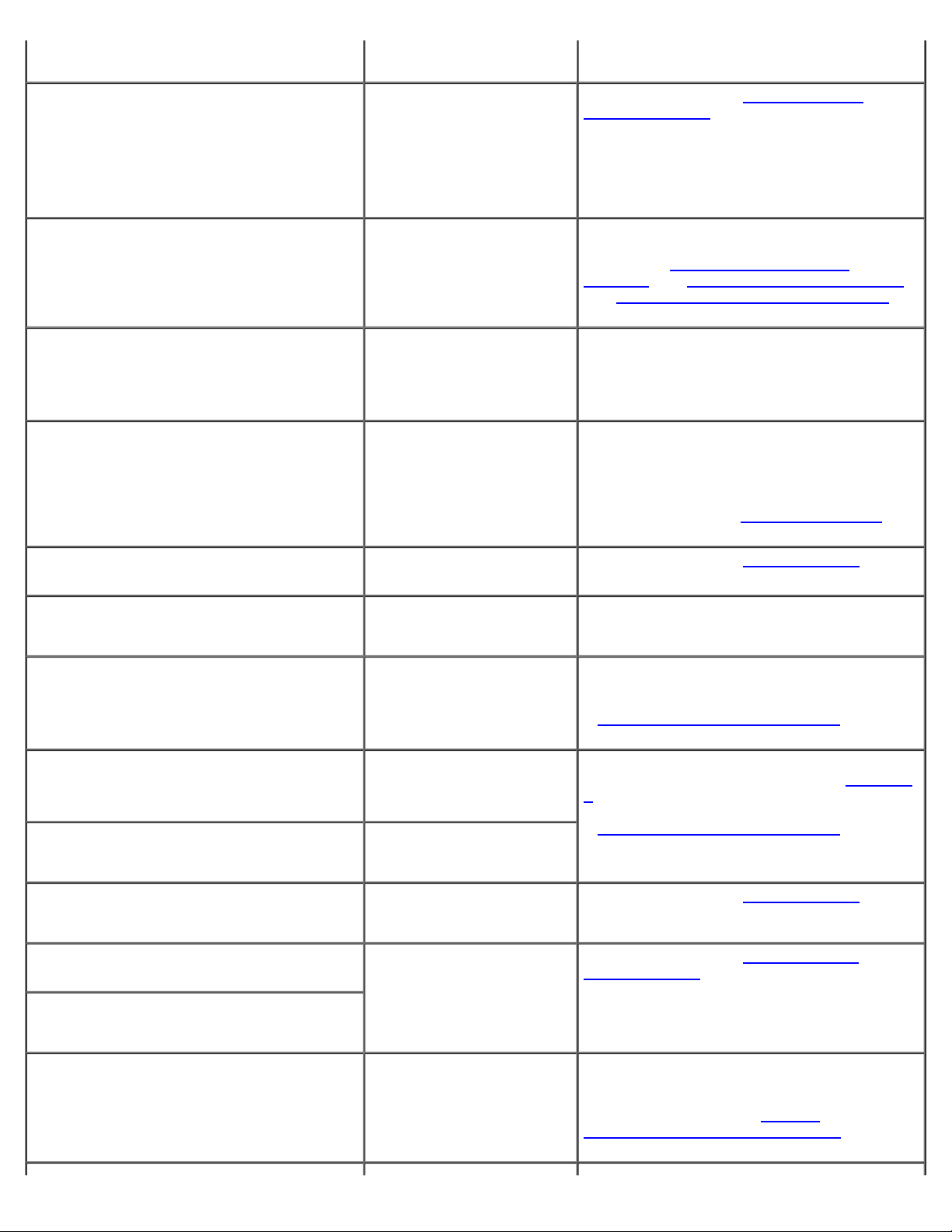
(Échec de lecture/écriture de mémoire
à adresse, a lu valeur, s'attendant à
valeur)
Memory parity failure at start address
to end address
(Échec de parité de mémoire de adresse
de début à adresse de fin)
Memory parity error at address
(Erreur de parité de mémoire à
adresse)
No boot device available
(Pas de périphérique d'amorçage
disponible)
No boot sector on hard-disk drive
(Aucun secteur d'amorçage sur le
lecteur de disque dur)
No PXE-capable device available
(Pas de périphérique compatible PXE
disponible)
No timer tick interrupt
(Aucune interruption du temporisateur)
Not a boot diskette
(Pas une disquette d'amorçage)
PCI BIOS failed to install
(Échec d'installation du BIOS PCI)
Plug & Play Configuration Error
Embedded xxx
(Erreur de configuration Plug & Play
intégrée xxx)
Plug & Play Configuration Error PCI_n
(Erreur de configuration Plug & Play
PCI_n)
Primary backplane is not present
(Le fond de panier principal est
absent)
Processor n internal error
(Erreur interne du processeur n)
Processor bus parity error
(Erreur de parité du bus du
processeur)
Processor in socket 1 not installed!
(Pas de processeur dans le support 1!)
Modules de mémoire
défectueux ou mal installés.
Sous-système de lecteurs
de CD/disquette, lecteur de
disque dur ou sous-système
de lecteur de disque dur
défectueux ou manquant.
Pas de système
d'exploitation sur le disque
dur.
Vous avez appuyé sur
<F12> pendant le POST et
aucun périphérique PXE n'a
été détecté.
Carte système défectueuse. Consultez la section « Obtention d'aide
Pas de système
d'exploitation sur la
disquette.
Câbles d'une ou de
plusieurs cartes d'extension
desserrés ; carte
d'extension défectueuse ou
mal installée.
Erreur lors de l'initialisation
d'un périphérique PCI ;
carte système défectueuse.
Erreur à l'initialisation de la
carte PCI.
Carte de fond de panier
SCSI défectueuse ou mal
installée.
Microprocesseur défectueux
; carte système
défectueuse.
Il n'y a pas de
microprocesseur installé
dans le support de
microprocesseur principal.
Consultez la section « Dépannage de la
mémoire système » de « Dépannage de votre
système ».
Utilisez une disquette, un CD ou un disque dur
d'amorçage. Si le problème persiste, consultez
la section « Dépannage du lecteur de
disquette », « Dépannage d'un lecteur de CD »
et « Dépannage des lecteurs de disque dur
de « Dépannage de votre système ».
Vérifiez les paramètres de configuration des
lecteurs de disque dur dans le programme de
configuration du système (consultez la section
« Utilisation du programme de configuration
du système » du Guide d'utilisation).
Vérifiez les paramètres de configuration des
NIC dans le programme de configuration du
système (consultez la section « Utilisation du
programme de configuration du système » du
Guide d'utilisation). Si le problème persiste,
consultez la section « Dépannage des NIC
« Dépannage de votre système ».
Utilisez une disquette d'amorçage.
Vérifiez que tous les câbles appropriés sont
bien connectés aux cartes d'extension. Si le
problème persiste, consultez la section
« Dépannage des cartes d'extension
« Dépannage de votre système ».
Installez la fiche du cavalier NVRAM_CLR et
redémarrez le système (consultez la Figure A-
2 pour déterminer l'emplacement du cavalier).
Si le problème persiste, consultez la section
« Dépannage des cartes d'extension
de « Dépannage de votre système ».
Consultez la section « Obtention d'aide
Consultez la section « Dépannage d'un
microprocesseur » de « Dépannage de votre
système ».
Installez un microprocesseur dans le support
de microprocesseur principal. Vérifiez qu'un
VRM est bien installé pour le microprocesseur
1 (consultez la section « Ajout ou
remplacement d'un microprocesseur » de
« Installation des options du système »).
» de
»
»
» de
».
».
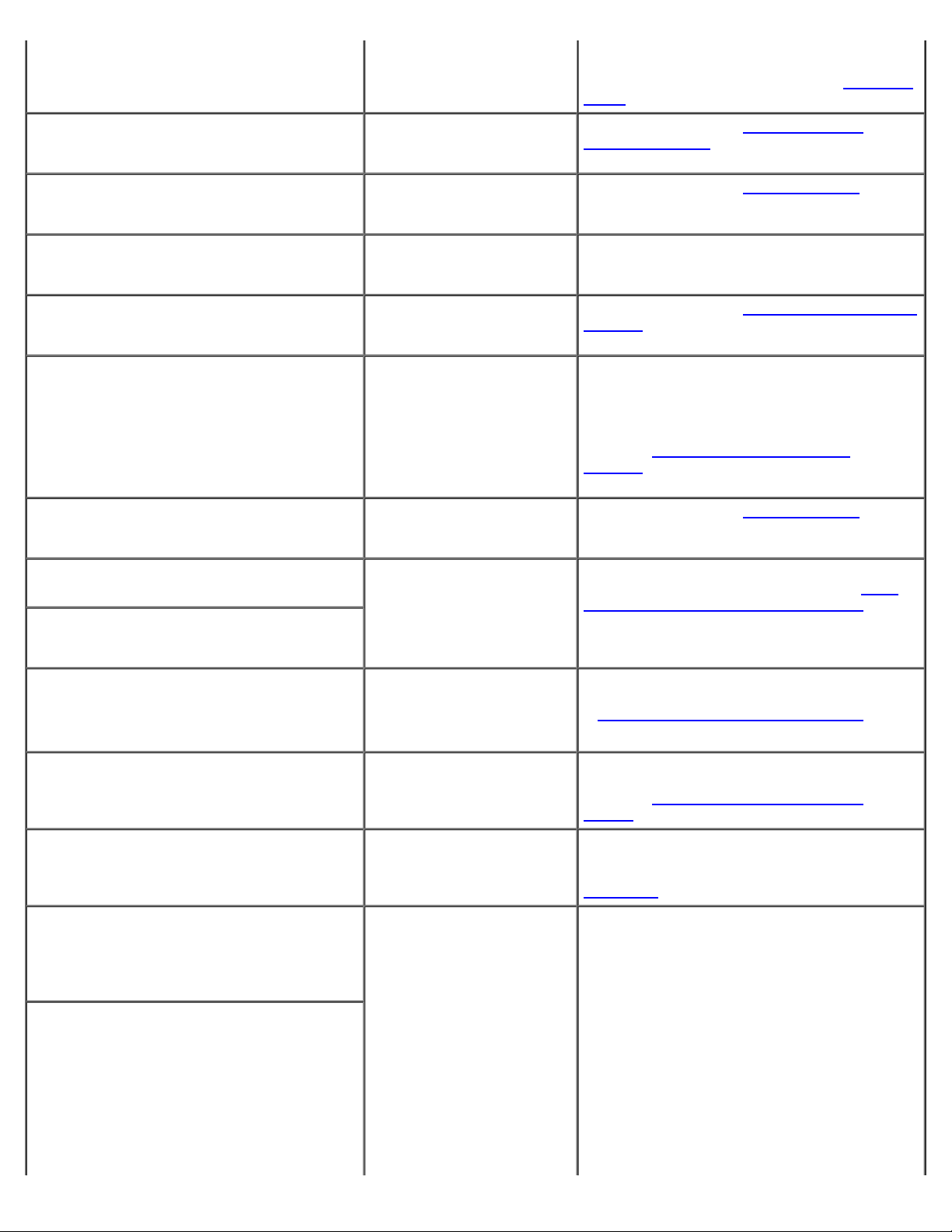
SCSI cable not present on connector A
or B of the primary backplane
Le câble SCSI est desserré,
Vérifiez la connexion du câble SCSI. Si le
touche pour désactiver les deux
(Câble SCSI absent sur le connecteur A
ou B du fond de panier principal)
Shutdown failure
(Échec d'arrêt en ordre)
System backplane error
(Erreur du fond de panier du système)
System halted! Must power down.
(Système bloqué ! Éteignez le
système.)
Time-of-day clock stopped
(Horloge heure courante arrêtée)
Time-of-day not set - please run SETUP
program
(Heure courante pas définie - veuillez
exécuter le programme de
configuration)
Timer chip counter 2 failed
(Échec du compteur de la puce
d'horloge 2)
Unsupported CPU combination
(Combinaison d'UC pas prise en charge)
Unsupported CPU stepping detected
(Détection d'une cadence d'UC non
prise en charge)
Unsupported DIMM detected in the RAID
DIMM slot!
(Détection d'un DIMM pas pris en
charge dans le logement DIMM du RAID
!)
Unsupported RAID key detected!
(Détection d'une clé de RAID pas prise
en charge !)
The VRM for the processor in socket n
is not installed.
(Le VRM pour le processeur du support
n n'est pas installé.)
Warning: Detected mode change from
RAID to SCSI B of the embedded RAID
subsystem.
(Avertissement : détection d'un
changement de mode de RAID à SCSI B
dans le sous-système RAID intégré.)
Warning: Detected missing RAID
hardware for the embedded RAID
subsystem. Data loss will occur! Press
Y to switch mode to SCSI, press any
other key to disable both channels.
Press Y to confirm the change; press
any other key to cancel.
(Avertissement : le système a détecté
un manque de matériel RAID pour le
sous-système RAID intégré. Des données
seront perdues ! Appuyez sur Y pour
passer en mode SCSI, ou sur une autre
mal connecté ou
défectueux.
Échec du test d'arrêt. Consultez la section « Dépannage de la
Carte de fond de panier
SCSI défectueuse ou mal
installée.
Un mauvais mot de passe a
été saisi trop de fois.
Pile défectueuse. Consultez la section « Dépannage de la pile du
Mauvais paramètres
d'Heure ou de Date ; pile
du système défectueuse.
Carte système défectueuse. Consultez la section « Obtention d'aide
Le ou les microprocesseurs
ne sont pas pris en charge
par le système.
Le module de mémoire du
RAID n'est pas pris en
charge par le système.
La clé matérielle du RAID
n'est pas prise en charge
par le système.
Le VRM du microprocesseur
spécifié est défectueux, pas
pris en charge, mal installé
ou manquant.
Le type de contrôleur a
changé depuis le démarrage
précédent du système.
problème persiste, ajoutez un câble SCSI ou
remplacez-le (consultez la section « Obtention
d'aide »).
mémoire système » de « Dépannage de votre
système ».
Consultez la section « Obtention d'aide
Informations uniquement.
système » de « Dépannage de votre
système ».
Vérifiez les paramètres d'Heure et de Date
(consultez la section « Utilisation du
programme de configuration du système » du
Guide d'utilisation). Si le problème persiste,
remplacez la pile du système (consultez la
section « Remplacement de la pile du
système » de « Installation des options du
système »).
Installez une combinaison de microprocesseurs
prise en charge (consultez la section « Ajout
ou remplacement d'un microprocesseur » de
« Installation des options du système »).
Installez une version correcte du module de
mémoire du RAID (consultez la section
« Activation du contrôleur RAID intégré
« Installation de lecteurs »).
Installez la clé matérielle de RAID
correspondant à votre système (consultez la
section « Activation du contrôleur RAID
intégré » de « Installation de lecteurs »).
Vérifiez que des VRM pris en charge et du
même type sont bien installés. Si le problème
persiste, remplacez les VRM (consultez la
Figure 6-9
Sauvegardez les informations des lecteurs de
disque dur avant de modifier le type de
contrôleur utilisé avec les lecteurs.
).
».
».
» de
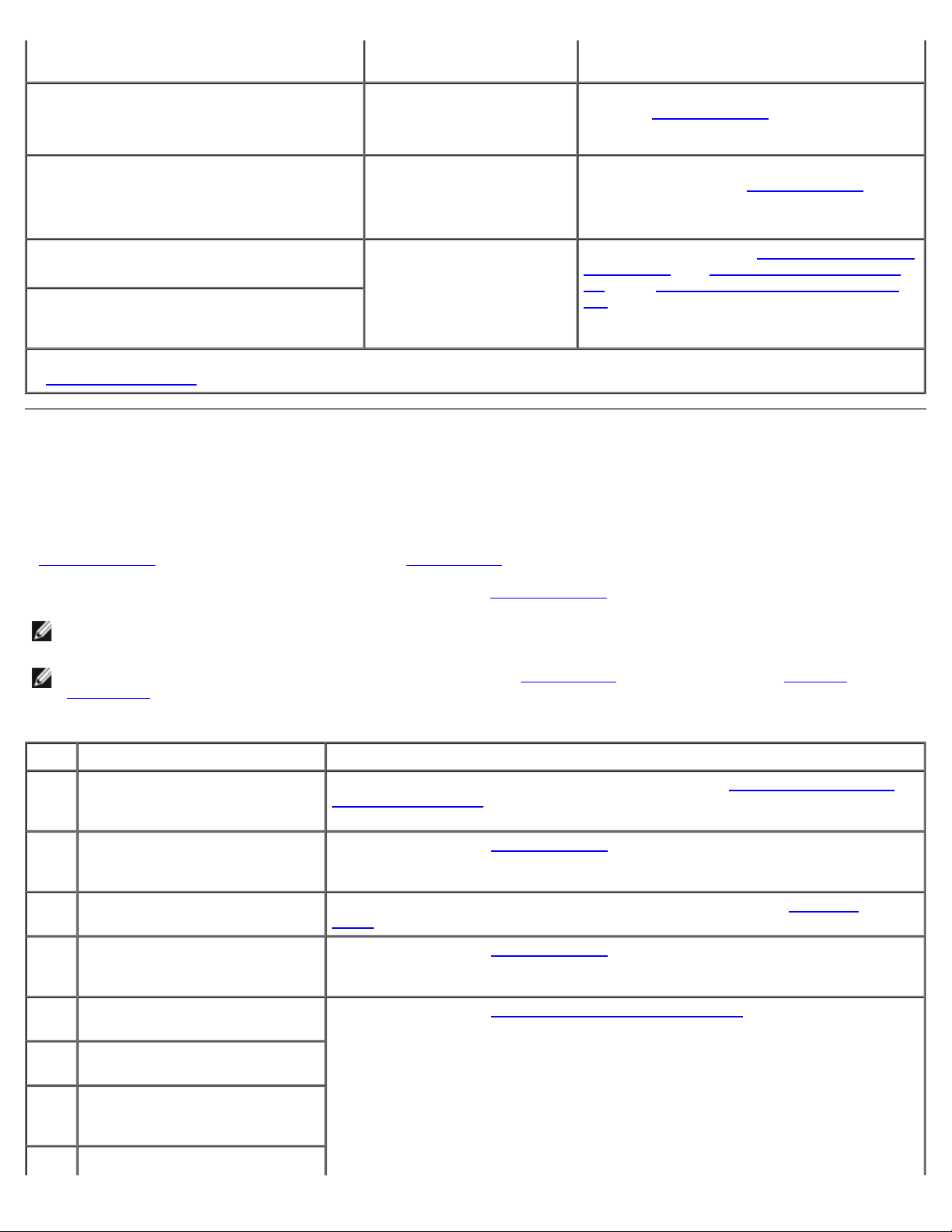
canaux. Appuyez sur Y pour confirmer
la modification ; appuyez sur une
autre touche pour annuler.)
Warning: Firmware is out-of-date,
please update.
(Avertissement ! Le micrologiciel est
dépassé, mettez-le à jour.)
Warning! No microcode update loaded
for processor X
(Avertissement ! Pas de mise à jour du
micro-code chargée pour le
processeur X)
Write fault
(Erreur d'écriture)
Write fault on selected drive
(Erreur d'écriture sur le lecteur
sélectionné)
REMARQUE : Pour le nom complet d'une abréviation ou d'un sigle utilisé dans ce tableau, consultez la section
« Abréviations et sigles ».
Erreur de micrologiciel. Mettez le micrologiciel à jour (consultez la
section « Obtention d'aide
Erreur du BIOS. Mettez le micrologiciel du BIOS à jour
(consultez la section « Obtention d'aide
Disquette, assemblage de
lecteurs de CD/disquette,
lecteur de disque dur ou
sous-système de lecteur de
disque dur défectueux.
Consultez les sections « Dépannage du lecteur
de disquette », « Dépannage d'un lecteur de
CD » et « Dépannage des lecteurs de disque
dur » de « Dépannage de votre système ».
»).
Codes sonores du système
Quand une erreur qui ne peut pas être affichée sur le moniteur se produit pendant une procédure d'amorçage, le système
peut émettre une série de bips qui identifie le problème.
»).
Lorsqu'un code sonore est émis, prenez-en note sur une copie de la liste de vérification des diagnostics de la section
« Obtention d'aide
consultant l'explication du code sonore, utilisez les diagnostics du système pour identifier une cause plus grave. Si vous ne
pouvez toujours pas résoudre le problème, consultez la section « Obtention d'aide
REMARQUE : Si le système démarre sans clavier, souris ou moniteur connecté, le système n'émet pas de codes
sonores associés à ces périphériques-là.
REMARQUE : Avant d'effectuer les procédures décrites dans le Tableau 2-11, consultez la section « Avant de
commencer » de « Dépannage de votre système ».
» et recherchez-le ensuite dans le Tableau 2-11. Si vous ne pouvez pas résoudre le problème en
».
Tableau 2-11. Codes sonores du système
Code Cause Action correctrice
1-1-2Échec du test du registre de
l'UC.
1-1-3Échec de lecture/d'écriture du
CMOS ; carte système
défectueuse.
1-1-4Erreur du BIOS. Remettez le micrologiciel du BIOS à jour (consultez la section « Obtention
1-2-1Échec du temporisateur
d'intervalle programmable ;
carte système défectueuse.
Remplacez le microprocesseur 1. Consultez la section « Ajout ou remplacement
d'un microprocesseur » de « Installation des options de carte système ». Si le
problème persiste, remplacez le microprocesseur 2.
Consultez la section « Obtention d'aide
d'aide »).
Consultez la section « Obtention d'aide
».
».
1-2-2Échec d'initialisation du DMA. Consultez la section « Dépannage de la mémoire système
votre système ».
1-2-3Échec d'écriture/lecture du
registre de page DMA.
1-3-1Échec de vérification du
rafraîchissement de la mémoire
principale.
1-3- Aucune mémoire installée.
» de « Dépannage de
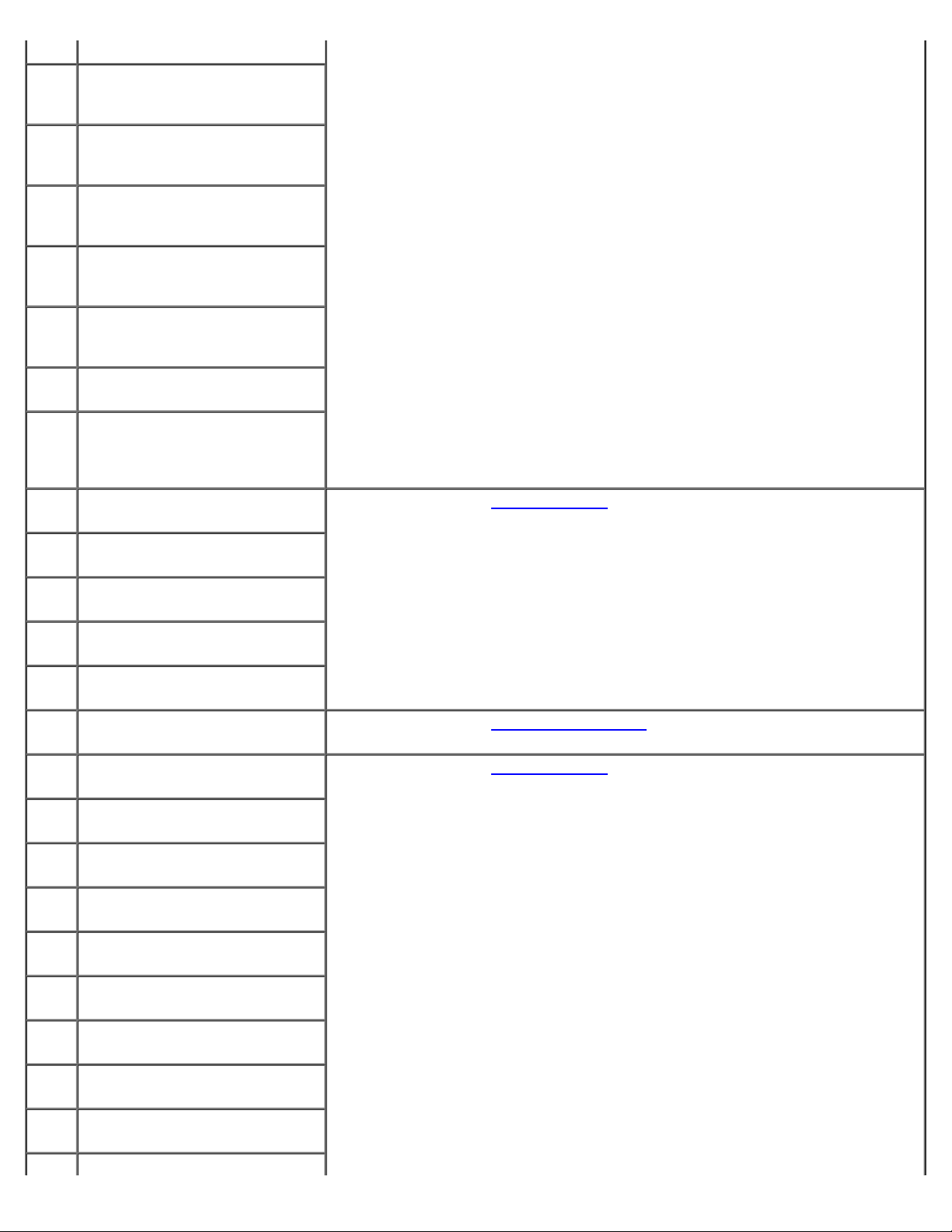
2
1-3-3Échec de puce ou de ligne de
4-2- Échec de la porte A20.
1-3-4Échec de logique paire/impaire
1-4-1Échec de ligne d'adresse dans les
1-4-2Échec de parité dans les
1-4-3Échec de test du registre
1-4-4Échec de test du port NMI
données dans les 64 premiers Ko
de mémoire principale.
dans les 64 premiers Ko de
mémoire principale.
64 premiers Ko de mémoire
principale.
premiers 64 Ko de mémoire
principale.
d'horloge de prévention de
défaillance.
logiciel.
2-11 à
2-44
3-1-1Échec du registre DMA esclave. Consultez la section « Obtention d'aide
3-1-2Échec du registre DMA maître.
3-1-3Échec du registre de masque
3-1-4Échec du registre de masque
3-2-2Échec de chargement du vecteur
3-2-4Échec du test de contrôleur de
3-3-1Échec de CMOS. Consultez la section « Obtention d'aide
3-3-2Échec de vérification de la
3-3-3Contrôleur du clavier non
Échec de bit dans les premiers
64 Ko de mémoire principale.
d'interruption maître.
d'interruption esclave.
d'interruption.
clavier.
configuration du système.
détecté.
Consultez la section « Dépannage du clavier
système ».
».
» de « Dépannage de votre
».
3-3-4Échec du test de mémoire vidéo.
3-4-1Échec d'initialisation de l'écran.
3-4-2Échec du test du balayage
horizontal de l'écran.
3-4-3Échec de recherche de la
ROM vidéo.
4-2-1Pas de cycle d'horloge.
4-2-2Échec du test d'arrêt.
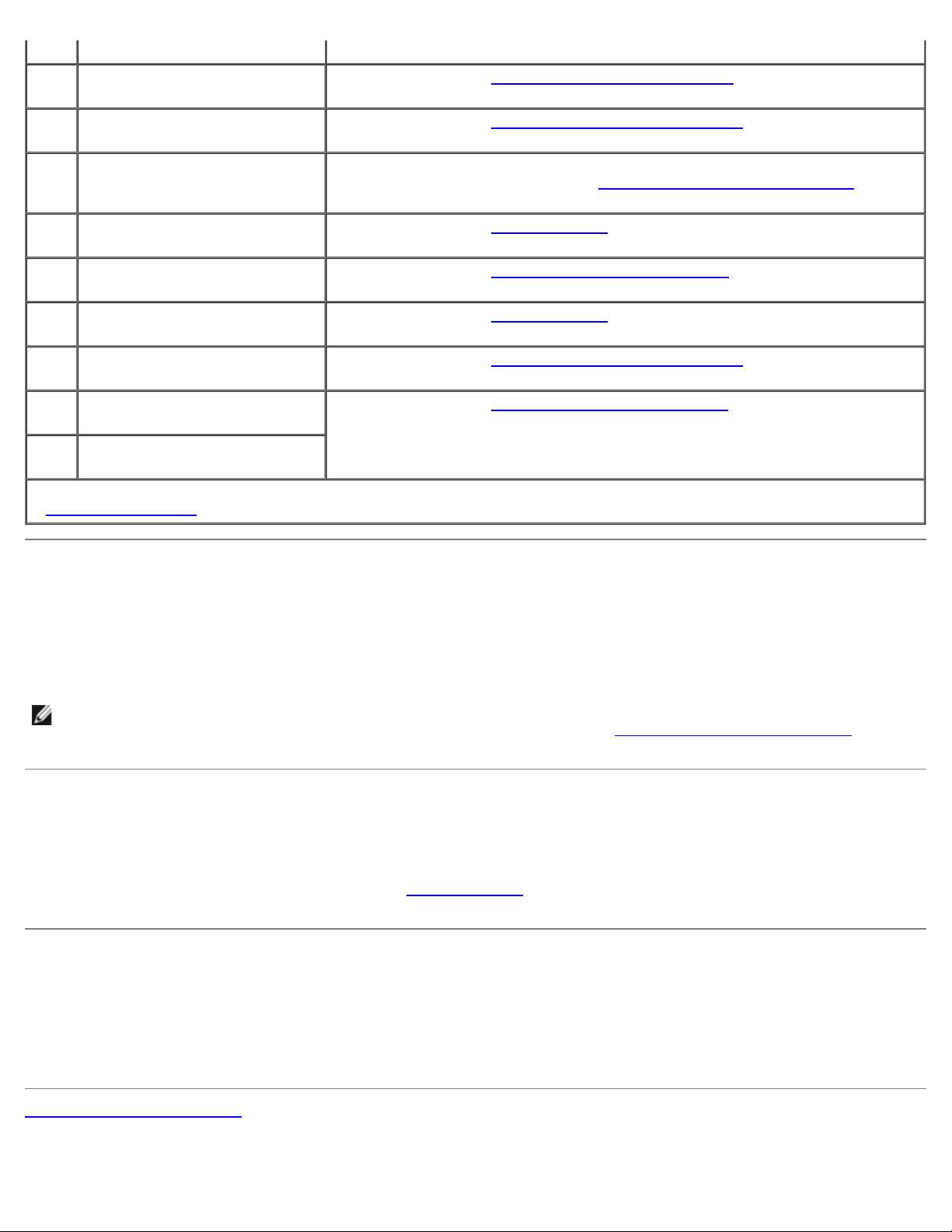
3
4-2-4Interruption inattendue en mode
4-3-1Modules de mémoire mal
protégé.
installés ou défectueux.
Consultez la section « Dépannage des cartes d'extension » de « Dépannage de
votre système ».
Consultez la section « Dépannage de la mémoire système
votre système ».
» de « Dépannage de
4-3-2Pas de module de mémoire dans
le banc de mémoire 1.
4-3-3Carte système défectueuse. Consultez la section « Obtention d'aide
4-3-4Horloge heure courante arrêtée. Consultez la section « Dépannage de la pile du système
4-4-1Défaillance de puce d'E/S Super
; carte système défectueuse.
4-4-2Échec de la mise en mémoire
double du BIOS.
4-4-3Échec de séquence de contrôle
de vitesse du microprocesseur.
4-4-4Échec du test de mémoire cache
; microprocesseur défectueux.
REMARQUE : Pour le nom complet d'une abréviation ou d'un sigle utilisé dans ce tableau, consultez la section
« Abréviations et sigles
».
Installez des modules de mémoire du même type et de même taille dans le banc
de mémoire 1 (consultez la section « Installation de modules de mémoire
« Installation des options du système »).
».
» de « Dépannage de
votre système ».
Consultez la section « Obtention d'aide
Consultez la section « Dépannage de la mémoire système
votre système ».
Consultez la section « Dépannage d'un microprocesseur
votre système ».
».
» de « Dépannage de
» de « Dépannage de
Messages d'avertissement
» de
Un message d'avertissement vous signale un problème éventuel et vous demande d'effectuer une action correctrice avant de
laisser le système poursuivre une tâche. Par exemple, avant de formater une disquette, il se peut qu'un message vous
avertisse que vous risquez de perdre toutes les données de la disquette. Les messages d'avertissement interrompent
habituellement la procédure et vous demandent de répondre en tapant y (pour oui) ou n (pour non).
REMARQUE : Les messages d'avertissement sont générés soit par le programme d'application, soit par le système
d'exploitation. Pour des informations supplémentaires, consultez la section « Recherche de solutions logicielles
documentation fournie avec le système d'exploitation ou le programme d'application.
» et la
Messages de diagnostic
Lorsque vous exécutez un groupe de tests ou un sous-test des diagnostics du système, un message d'erreur peut apparaître.
Les messages d'erreur de diagnostic ne sont pas traités dans cette section. Prenez note du message sur une copie de la liste
de vérification des diagnostics (consultez la section « Obtention d'aide
obtenir une assistance technique.
») puis suivez les instructions de cette section-là pour
Messages d'alerte
Le logiciel de gestion de systèmes en option génère des messages d'alerte pour votre système. Par exemple, le logiciel génère
les messages qui apparaissent dans le fichier journal des interruptions SNMP. Les messages d'alerte sont des messages
d'informations, d'état, d'avertissement et de panne concernant les conditions des lecteurs, de la température, des ventilateurs
et de l'alimentation. Pour des informations supplémentaires, consultez la documentation du logiciel de gestion de systèmes.
Retour à la page du sommaire
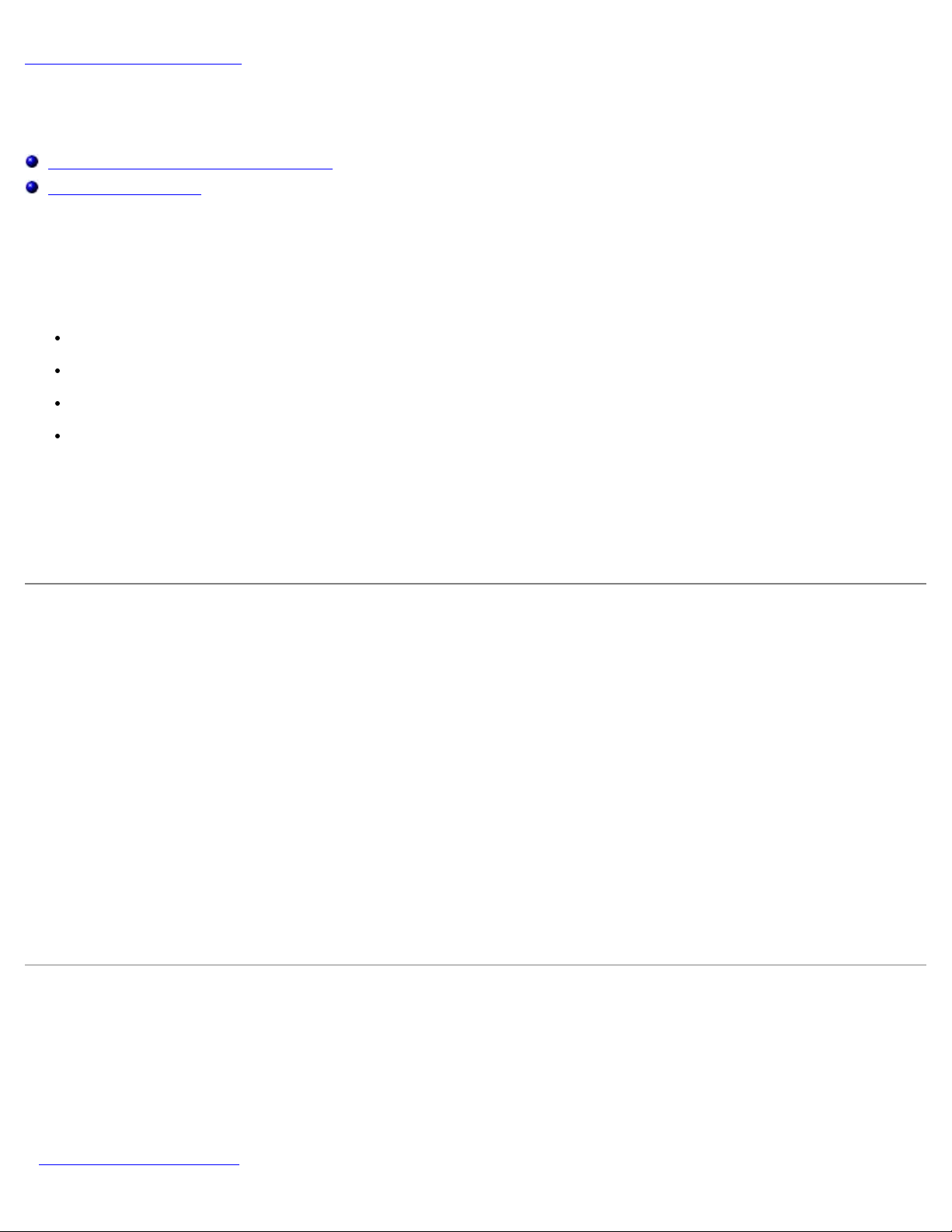
Retour à la page du sommaire
Recherche de solutions logicielles
Guide d'installation et de dépannage des systèmes Dell™ PowerVault™ 775N
Installation et configuration des logiciels
Utilisation de logiciels
La plupart des systèmes ont plusieurs programmes d'application installés en plus du système d'exploitation, si bien que
l'identification d'un problème de logiciel peut être compliqué. De plus, les erreurs logicielles peuvent ressembler à des pannes
matérielles au premier abord.
Des problèmes de logiciels peuvent survenir à la suite des circonstances suivantes :
Une mauvaise installation ou configuration d'un programme
Des erreurs de saisie
Des pilotes de périphérique en conflit avec certains programmes d'application
Des conflits d'interruption entre périphériques
Vous pouvez vérifier si un problème du système provient d'un logiciel en exécutant les diagnostics du système. Si tous les
tests du groupe de tests réussissent, le problème provient vraisemblablement du logiciel.
Cette section offre des consignes générales pour l'analyse de problèmes de logiciels. Pour plus d'informations sur le
dépannage d'un programme spécifique, consultez la documentation livrée avec le logiciel ou consultez le service de support du
logiciel.
Installation et configuration des logiciels
Avant d'installer des programmes et des fichiers que vous venez d'acquérir sur le disque dur du système, utilisez un logiciel
de détection de virus pour vérifier qu'ils ne contiennent pas de virus. Les virus peuvent rapidement mobiliser toute la mémoire
système disponible, endommager ou détruire les données stockées sur le disque dur et affecter définitivement les
performances des programmes infectés. Plusieurs programmes commerciaux de détection de virus sont disponibles sur le
marché.
Avant d'installer un programme, lisez sa documentation pour connaître son fonctionnement, le matériel requis et ses
paramètres par défaut. Un programme contient habituellement des instructions d'installation dans la documentation qui
l'accompagne et une procédure d'installation du logiciel.
La procédure d'installation du logiciel permet aux utilisateurs de transférer les fichiers appropriés du programme sur le disque
dur du système. Les instructions d'installation peuvent fournir des détails sur la manière de configurer le système
d'exploitation pour exécuter le programme avec succès. Lisez toujours les instructions d'installation avant d'exécuter la
procédure d'installation d'un programme.
Lorsque vous exécutez la procédure d'installation, soyez prêt à répondre aux invites en fournissant des informations sur la
configuration du système d'exploitation de votre système, le type de système dont vous disposez et les périphériques qui y
sont connectés.
Utilisation de logiciels
Les sous-sections suivantes traitent des erreurs qui risquent de provenir de l'exécution ou de la configuration d'un logiciel.
Messages d'erreur
Les messages d'erreur peuvent être émis par un programme d'application, le système d'exploitation ou le système. La section
« Voyants, messages et codes
» traite des messages d'erreur générés par le système. Si vous recevez un message d'erreur
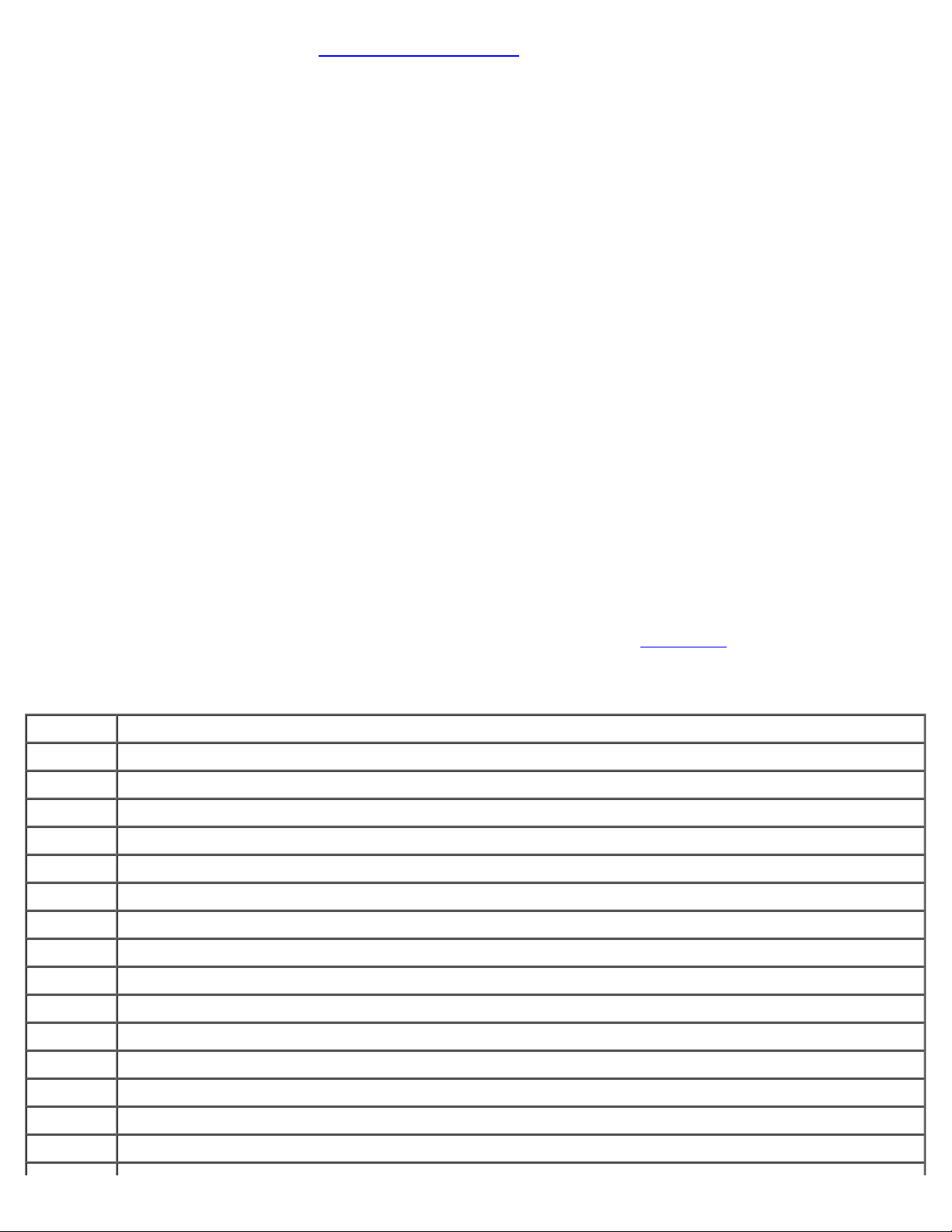
qui n'est pas répertorié dans la section « Voyants, messages et codes », consultez la documentation du système d'exploitation
et du programme d'application.
Erreurs de saisie
Si vous appuyez sur une touche ou une combinaison de touches spécifique au mauvais moment, un programme peut donner
des résultats inattendus. Consultez la documentation livrée avec le programme d'application pour vérifier que les valeurs ou
les caractères que vous entrez sont valables.
Vérifiez que l'environnement d'exploitation est configuré pour répondre aux besoins des programmes que vous utilisez.
N'oubliez pas que chaque fois que vous changez les paramètres de l'environnement d'exploitation du système, les
programmes risquent de ne plus s'exécuter convenablement. Quelquefois, après avoir modifié l'environnement d'exploitation,
il faut réinstaller un programme qui ne fonctionne plus normalement.
Conflits entre programmes
Certains programmes peuvent laisser des parties de leurs informations de configuration, même si vous les avez quittés. Cela
empêche d'autres programmes de s'exécuter. Le redémarrage du système peut confirmer si ces programmes sont à l'origine
du problème.
Les pilotes de périphérique, des programmes qui utilisent des sous-procédures spécialisées, peuvent causer des problèmes du
système. Par exemple, une variation dans la méthode d'envoi des données au moniteur peut exiger un programme de pilote
d'écran spécifique qui ne peut s'exécuter qu'avec un type particulier de mode vidéo ou de moniteur. Si c'est le cas, vous
devrez peut-être développer une autre méthode d'exécution de ce programme comme, par exemple, en créant un fichier de
démarrage conçu spécialement pour ce programme. Contactez le service de support du logiciel que vous utilisez pour obtenir
de l'aide.
Comment éviter les conflits d'affectation d'interruption
La plupart des périphériques PCI peuvent partager une ligne d'IRQ avec un autre périphérique. Cependant, deux périphériques
ne peuvent pas utiliser la ligne d'IRQ simultanément. Des problèmes peuvent survenir si un périphérique PCI ne peut pas
partager une ligne IRQ ou si deux périphériques tentent d'utiliser la même ligne IRQ en même temps. Pour éviter ce type de
conflit, consultez la documentation de chaque carte d'extension installée. Consultez le Tableau 3-1
pour l'une des lignes d'IRQ disponibles.
Tableau 3-1. Attribution par défaut des lignes d'IRQ
Ligne IRQ Utilisée par/Disponible
IRQ0 Utilisée par le registre d'horloge du système
IRQ1 Utilisée par le contrôleur de clavier
IRQ2 Utilisée par le contrôleur d'interruption 1 pour activer IRQ8 à IRQ15
IRQ3 Utilisée par le port série 2 (COM2 et COM4)
IRQ4 Utilisée par le port série 1 (COM1 et COM3)
IRQ5 Disponible
IRQ6 Utilisée par le contrôleur de lecteur de disquette
IRQ7 Disponible
IRQ8 Utilisée par l'horloge temps réel
pour configurer la carte
IRQ9 Utilisée pour des fonctions de gestion de l'alimentation
IRQ10 Disponible
IRQ11 Disponible
IRQ12 Utilisée par le port souris PS/2, sauf si la souris est désactivée dans le programme de configuration du système
IRQ13 Utilisée par le coprocesseur mathématique
IRQ14 Contrôleur de lecteur de CD IDE
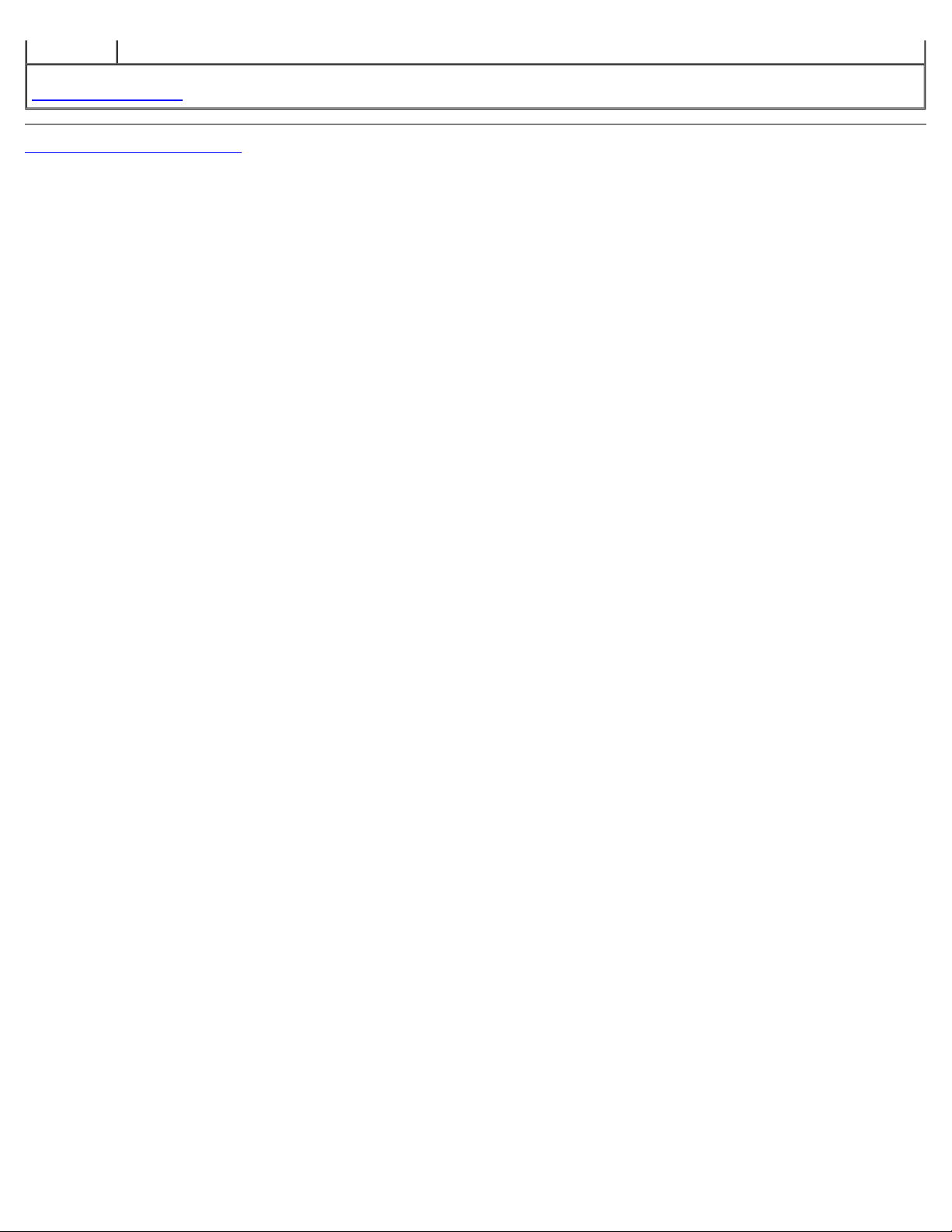
IRQ15 Disponible
REMARQUE : Pour le nom complet d'une abréviation ou d'un sigle utilisé dans ce tableau, consultez la section «
Abréviations et sigles
Retour à la page du sommaire
».
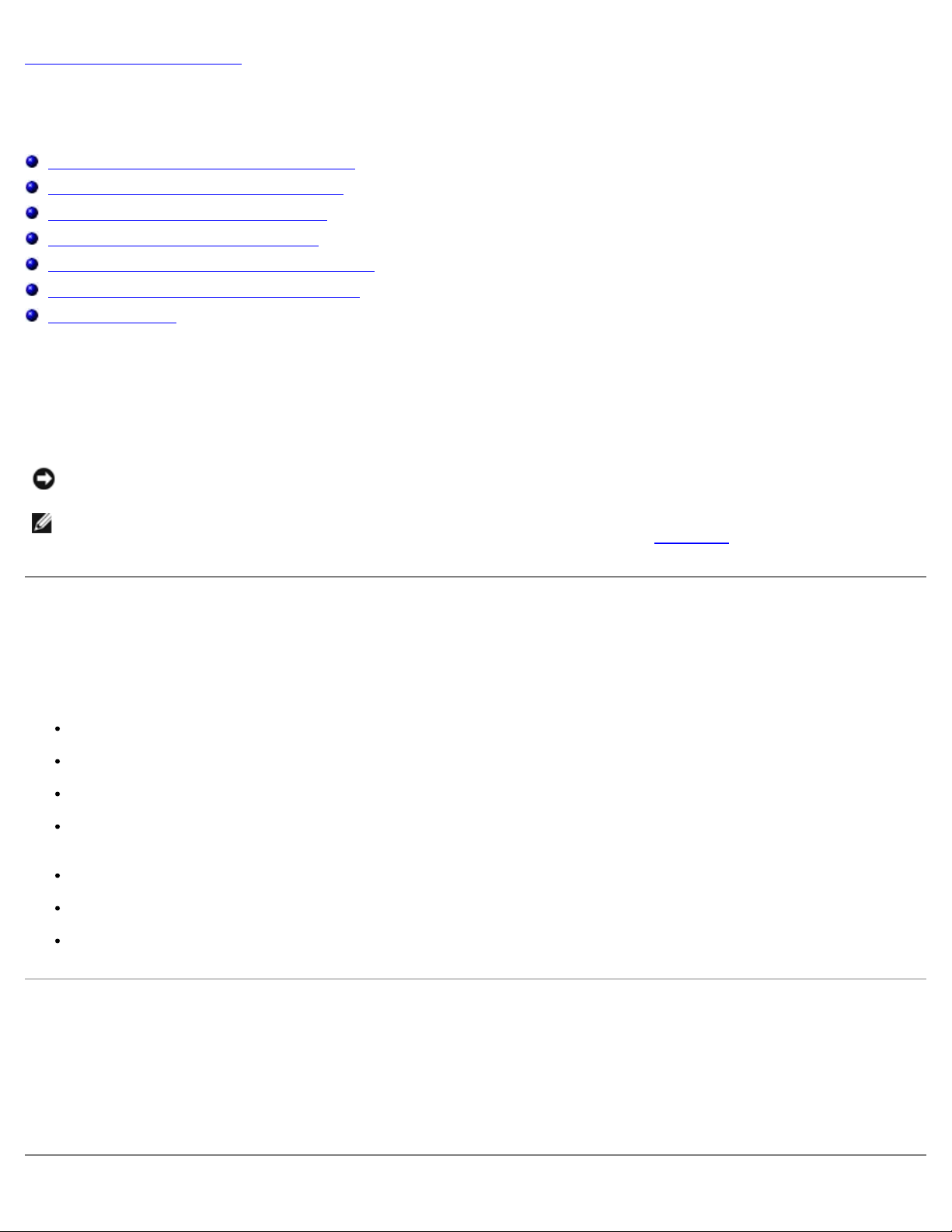
Retour à la page du sommaire
Exécution des diagnostics du système
Guide d'installation et de dépannage des systèmes Dell™ PowerVault™ 775N
Fonctionnalités des diagnostics du système
Quand utiliser les diagnostics du système
Lancement des diagnostics du système
Utilisation des diagnostics du système
Utilisation du menu Groupes de périphériques
Options du menu Groupes de périphériques
Messages d'erreur
Contrairement à beaucoup de programmes de diagnostics, les diagnostics du système vous permettent de vérifier le matériel
du système sans avoir besoin de matériel supplémentaire et sans détruire de données. L'emploi des diagnostics du système
vous permet d'utiliser votre système informatique en toute confiance. Si vous repérez un problème que vous ne pouvez pas
résoudre vous-même, les tests de diagnostic peuvent vous fournir des informations importantes qui vous seront utiles pour
expliquer votre problème au personnel du service d'assistance technique.
AVIS : N'utilisez les diagnostics du système que pour tester des systèmes Dell. Si vous utilisez ce programme sur
d'autres systèmes, de mauvaises réponses du système ou des messages d'erreur peuvent se produire.
REMARQUE : Pour utiliser les diagnostics du système, connectez un clavier, un moniteur et un souris au système ou
utilisez la fonction de redirection de console sur le port série (COM1). Consultez la Figure 2-3
port série. Consultez votre Guide d'utilisation pour des informations supplémentaires sur la redirection de console.
pour l'emplacement du
Fonctionnalités des diagnostics du système
Les diagnostics du système comportent une série de menus et d'options parmi lesquels vous choisissez des groupes de
périphériques ou des périphériques particuliers. Vous pouvez aussi définir l'ordre d'exécution des tests. Les menus de
diagnostic sont également pourvus des fonctionnalités utiles suivantes :
Des options qui vous permettent d'exécuter les tests individuellement ou par groupe
Une option qui vous permet de choisir le nombre de fois qu'un test sera répété
La possibilité d'afficher ou d'imprimer les résultats des tests ou de les sauvegarder dans un fichier
La possibilité d'interrompre temporairement un test quand une erreur est détectée ou de l'arrêter lorsqu'une limite
d'erreur réglable est atteinte
Des messages d'aide qui décrivent brièvement chaque test et ses paramètres
Des messages d'état qui vous indiquent si les tests de groupes de périphériques ou de périphériques ont réussi
Des messages d'erreur qui apparaissent si des problèmes ont été détectés
Quand utiliser les diagnostics du système
Chaque fois qu'un composant ou qu'un périphérique important du système ne fonctionne pas normalement, il se peut qu'un
composant soit en panne. Tant que le microprocesseur et les composants d'entrée et de sortie du système (le moniteur, le
clavier et le lecteur de disquette) fonctionnent, vous pouvez utiliser les diagnostics du système. Si vous connaissez le ou les
composants qu'il vous faut tester, sélectionnez le ou les groupes ou sous-tests appropriés de périphériques des diagnostics. Si
vous n'êtes pas sûr de l'ampleur du problème, lisez le reste des informations fournies dans cette section.
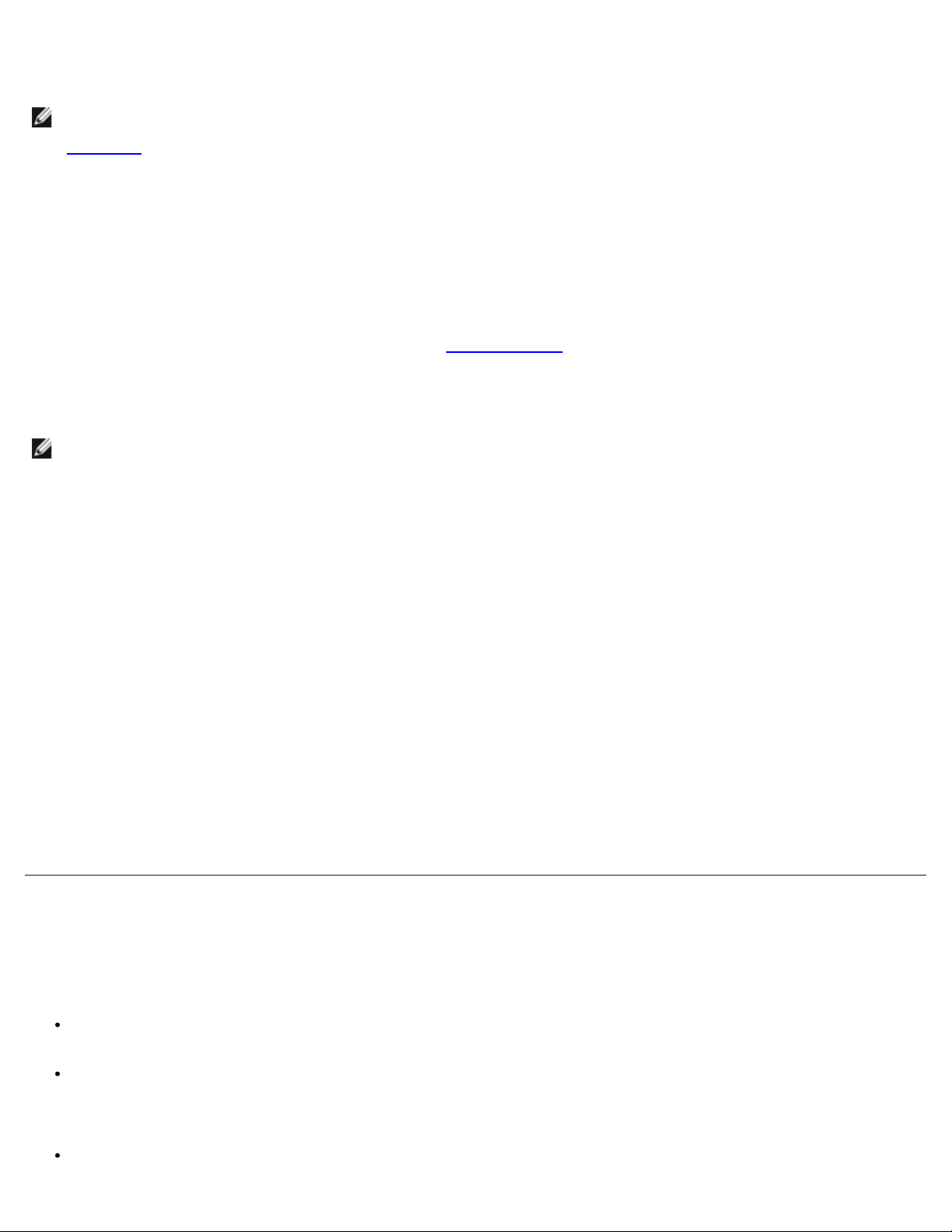
Lancement des diagnostics du système
REMARQUE : Pour effectuer les tâches de cette section, vous pouvez connecter un clavier, une souris, et un moniteur
à votre système, ou vous pouvez utiliser la fonction de redirection de console sur le port série (COM1). Consultez la
Figure 2-3
des informations supplémentaires sur la redirection de console.
1. Allez sur le site Web Dell | Support à l'adresse support.dell.com et téléchargez les diagnostics du système.
2. Créez des disquettes à partir du programme de diagnostics téléchargé.
3. Insérez la première disquette que vous avez créée dans le lecteur de disquette du système.
4. Démarrez le système.
pour l'emplacement du port série. Consultez votre Guide d'utilisation de l'administrateur du système pour
Si le système ne peut pas démarrer, consultez la section « Obtention d'aide
Quand vous lancez les diagnostics du système, un message s'affiche, indiquant que les diagnostics sont en cours de
chargement. Le menu Diagnostics apparaît. Le menu vous permet d'exécuter tous les tests de diagnostic ou des tests
spécifiques ou de quitter les diagnostics du système.
REMARQUE : Avant de lire le reste de cette section, démarrez les diagnostics du système pour les voir à l'écran du
moniteur.
Pour un contrôle rapide du système, sélectionnez Test All Devices (Tester tous les périphériques) puis Quick Tests
(Tests rapides). Cette option n'exécute que les tests de périphériques qui n'exigent pas d'action de l'utilisateur et dont
l'exécution est rapide. Dell vous recommande de choisir cette option en premier pour augmenter vos chances de remonter
rapidement à la source du problème. Pour tester un périphérique particulier, sélectionnez Test One Device (Tester un
périphérique). Pour une vérification complète du système, sélectionnez Tester tous les périphériques puis Extended
Tests (Tests complets).
Pour vérifier une zone particulière du système, choisissez Advanced Testing (Tests avancés). Quand vous sélectionnez
Tests avancés, l'écran principal des diagnostics apparaît. Cet écran contient une liste des divers groupes de périphériques
présents et l'étiquette de service du système.
Pour afficher des données sur les résultats des tests, sélectionnez Information and Results (Informations et résultats).
Sélectionnez Program Options (Options du programme) pour afficher l'écran Options du programme qui vous permet de
définir plusieurs paramètres de test.
L'option Device Configuration (Configuration des périphériques) vous permet de consulter une présentation générale
des périphériques du système.
Le fait de sélectionner Exit to MS-DOS (Quitter sur MS-DOS) vous fait quitter les diagnostics et retourner à
l'environnement du système d'exploitation MS-DOS
®
.
».
Pour sélectionner une option à partir du menu Diagnostics, mettez l'option en surbrillance et appuyez sur <Entrée>, ou
appuyez sur la touche correspondant à la lettre en surbrillance de l'option que vous avez choisie.
Utilisation des diagnostics du système
Quand vous sélectionnez Tests avancés à partir du menu Diagnostics, l'écran principal des diagnostics apparaît.
Les informations qui apparaissent à l'écran principal des diagnostics sont présentées dans les zones suivantes :
Deux lignes en haut de l'écran principal identifient les diagnostics, le numéro de leur version et l'étiquette de service du
système.
Dans la partie gauche de l'écran, Device Groups (Groupes de périphériques) répertorie les groupes des
périphériques de diagnostic dans l'ordre dans lequel ils seront exécutés si vous sélectionnez All (Tous) dans le sousmenu Run Tests (Exécuter les tests). Appuyez sur la touche fléchée vers le haut ou vers le bas pour mettre un
groupe de périphériques en surbrillance.
Dans la partie droite de l'écran, Devices for Highlighted Group (Périphériques du groupe sélectionné) répertorie
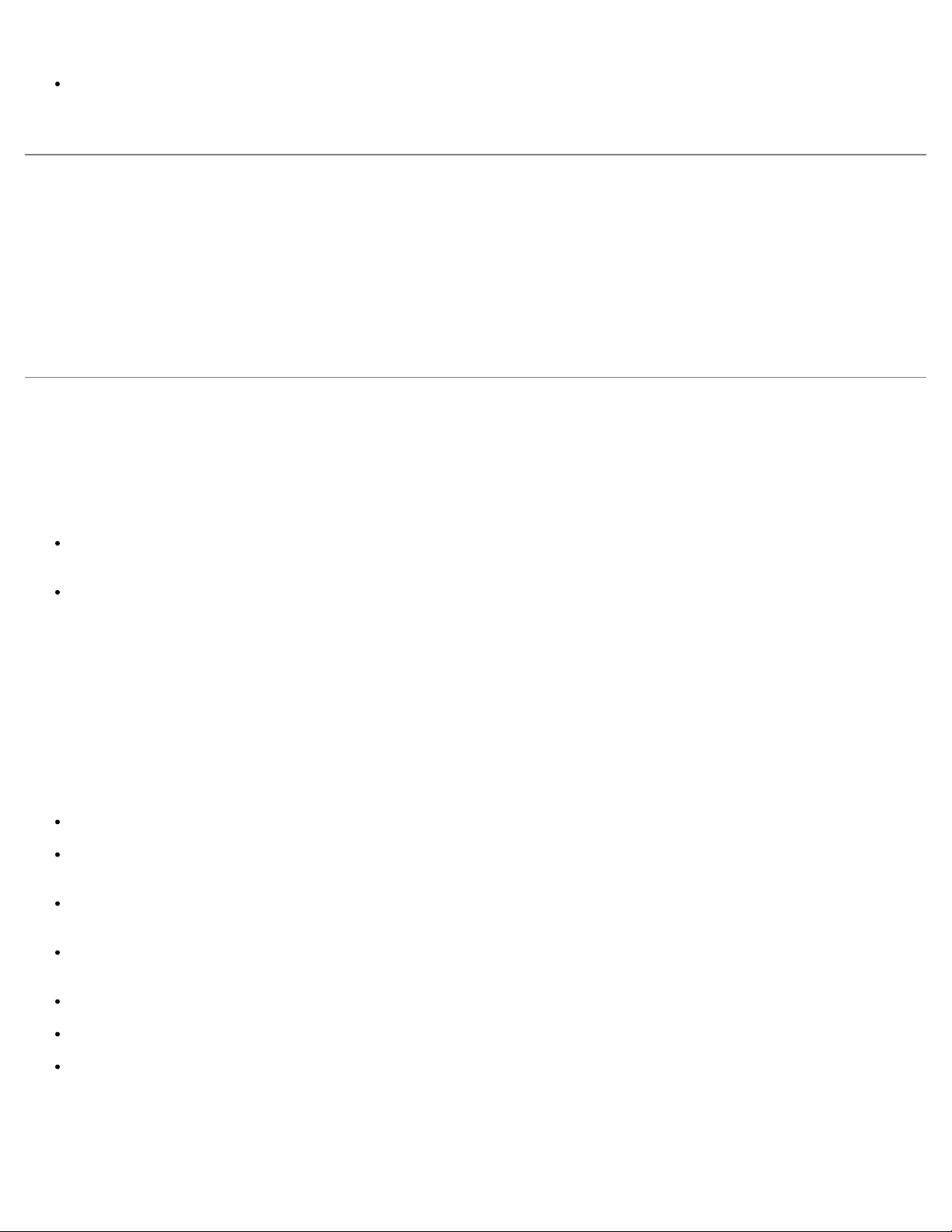
les périphériques spécifiques qui appartiennent à un groupe de tests particulier.
Deux lignes en bas de l'écran constituent la partie réservée au menu. La première ligne répertorie les options de menu
que vous pouvez choisir ; appuyez sur la touche fléchée vers la gauche ou la droite pour sélectionner une option. La
deuxième ligne vous donne des informations sur l'option sélectionnée.
Utilisation du menu Groupes de périphériques
Le menu Groupes de périphériques en bas de l'écran vous fournit des options qui vous permettent de sélectionner et
d'exécuter des tests de diagnostics spécifiques à partir de l'écran principal des diagnostics. Appuyez sur les touches fléchées
vers la gauche et vers la droite pour sélectionner les options du menu. Quand vous passez d'une option du menu à une autre,
une explication sommaire de l'option sélectionnée apparaît sur la ligne inférieure de l'écran.
Si vous souhaitez des informations supplémentaires sur un groupe de périphériques ou sur un périphérique, mettez en
surbrillance l'option Help (Aide) et appuyez sur <Entrée>. Après avoir lu les informations, appuyez sur <Échap> pour
revenir à l'écran précédent.
Options du menu Groupes de périphériques
Vous trouverez une liste de cinq options en bas de l'écran principal des diagnostics : Exécuter les tests, Devices
(Périphériques), Select (Sélectionner), Config (Configurer) et Aide.
Vous pouvez sélectionner une option de menu de deux façons :
Regardez l'écran pour déterminer quelle lettre de l'option choisie est écrite en majuscule et tapez cette lettre (par
exemple, tapez r pour sélectionner l'option Run [Exécuter]).
Déplacez la surbrillance sur l'option que vous souhaitez sélectionner en appuyant sur la touche fléchée vers la droite ou
la gauche puis appuyez sur <Entrée>.
Chaque fois qu'une des options est sélectionnée, des choix supplémentaires apparaissent.
Les sous-sections suivantes donnent une explication des options du menu, dans l'ordre suivant lequel elles apparaissent, de
gauche à droite, dans le menu Groupes de périphériques.
Exécuter les tests
Exécuter les tests affiche sept options :
One (Un) : exécute tous les périphériques du groupe de périphériques sélectionné.
Tous : exécute tous les tests de tous les tests de groupes de périphériques (les tests de groupes de périphériques sont
exécutés dans l'ordre dans lequel ils sont répertoriés).
Sélectionner : n'exécute que les groupes de périphériques ou les périphériques que vous avez sélectionnés dans ces
groupes.
Options : fournit un ensemble de paramètres généraux qui vous permettent de décider comment les tests de groupes
de périphériques ou les tests de périphériques sont exécutés et comment les résultats sont rapportés.
Results (Résultats) : affiche les résultats des tests.
Errors (Erreurs) : affiche les erreurs détectées pendant les tests.
Aide : affiche une série d'options d'aide, y compris Menu, Keys (Touches), Groupe de périphériques, Device
(Périphérique), Test et Versions.
Périphériques
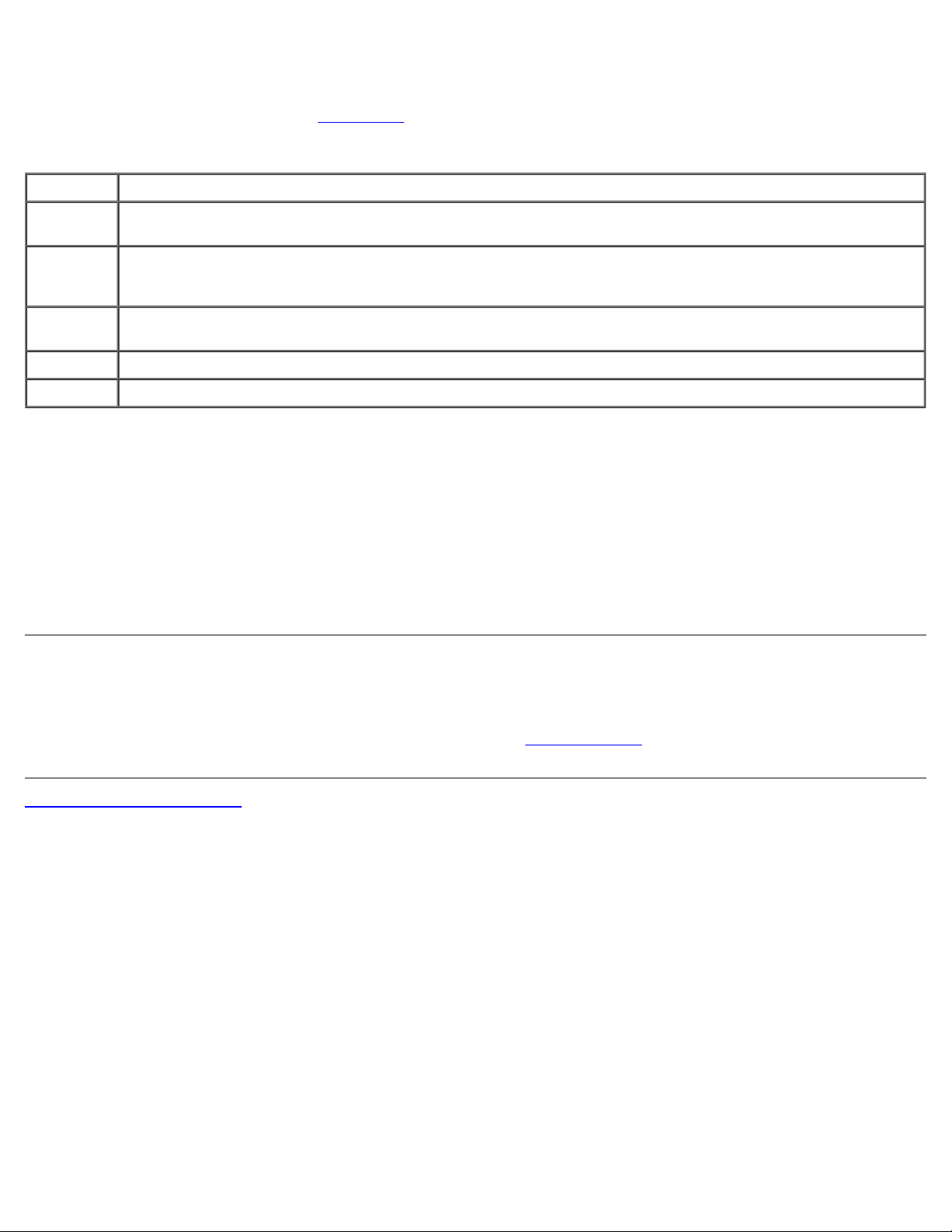
La plupart des groupes de périphériques comportent plusieurs périphériques. Utilisez l'option Périphériques pour sélectionner
des périphériques individuels au sein d'un ou de plusieurs groupes de périphériques.
Lorsque vous sélectionnez Périphériques, les options suivantes s'affichent : Exécuter les tests, Tests, Sélectionner,
Parameters (Paramètres) et Aide. Le Tableau 4-1
répertorie toutes les valeurs possibles pour chaque option.
Tableau 4-1. Options des périphériques
Option Fonctions
Exécuter
les tests
Tests Cette option vous permet de sélectionner des périphériques individuels pour adapter la procédure de test à vos
Sélection Cette option vous permet de choisir un ou plusieurs périphériques d'un groupe de périphériques particulier.
Paramètres Cette option détermine comment un test particulier va être exécuté.
Aide Cette option affiche une liste des rubriques d'aide.
Affiche sept options : Un, Tous, Sélectionner, Options, Résultats, Erreurs et Aide.
besoins particuliers. Vous pouvez choisir un ou plusieurs périphériques dans la liste. Quand vous choisissez
Tests, quatre options s'affichent : Exécuter les tests, Sélectionner, Paramètres et Aide.
Trois options s'affichent : Un, Tous et Aide.
Sélection
L'option Sélectionner du menu Groupes de périphériques vous permet de choisir un ou plusieurs périphériques dans un
groupe de périphériques particulier. Trois options s'affichent : Un, Tous et Aide.
Configurer
La sélection de Configurer dans le menu Groupes de périphériques affiche des informations sur le périphérique
sélectionné.
Messages d'erreur
Lorsque vous exécutez un test des diagnostics, des messages d'erreur peuvent apparaître. Prenez-en note sur une copie de la
liste de vérification des diagnostics ; consultez également la section « Obtention d'aide
d'une assistance technique et sur la façon de communiquer ces messages au représentant de l'assistance technique.
Retour à la page du sommaire
», pour des instructions sur l'obtention
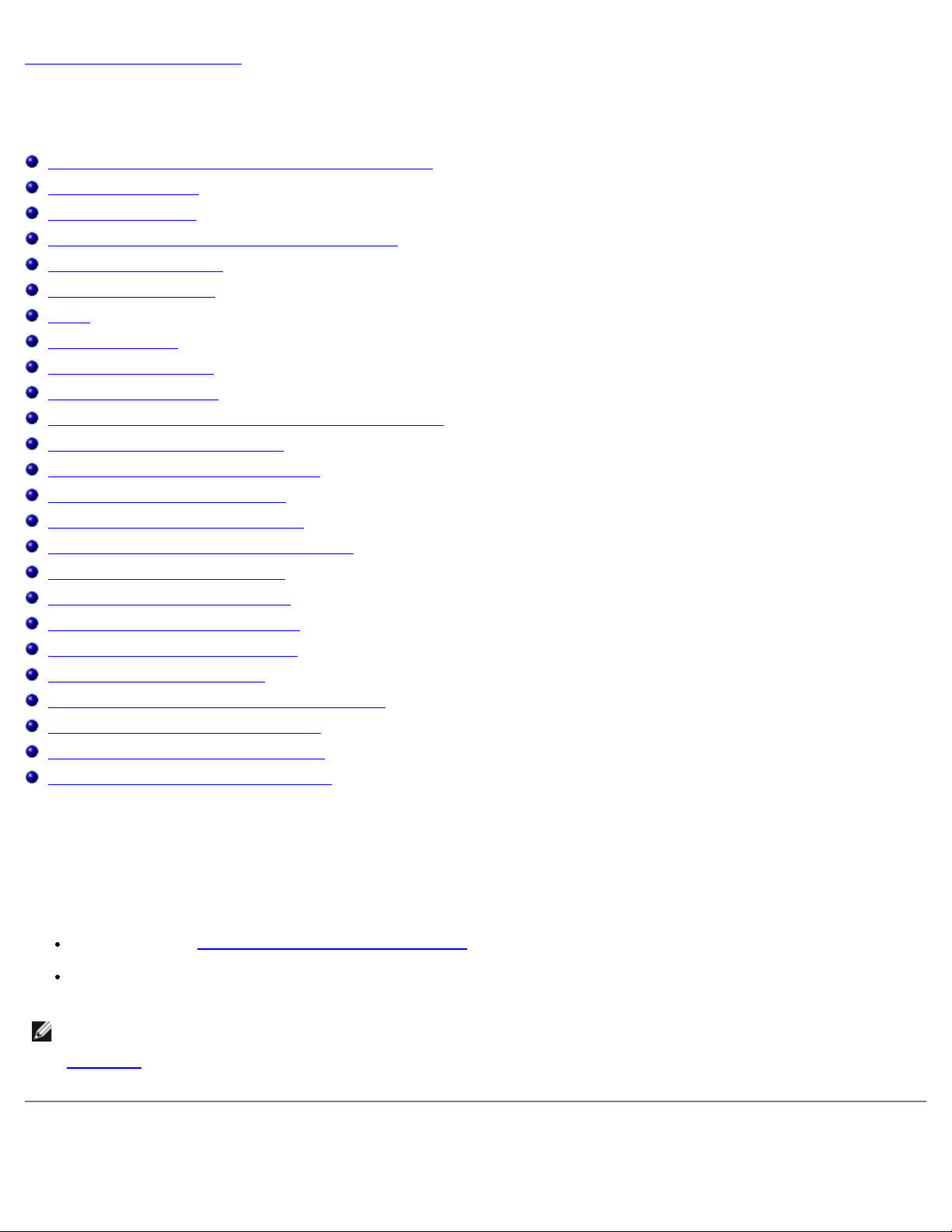
Retour à la page du sommaire
Dépannage de votre système
Guide d'installation et de dépannage des systèmes Dell™ PowerVault™ 775N
La sécurité d'abord : pour vous et pour votre système
Avant de commencer
Connexions externes
Vérification de problèmes spécifiques du système
Procédure de démarrage
Orientation du système
Cadre
Capot du système
Vérification du matériel
À l'intérieur du système
Réponse à un message d'alerte de gestion de systèmes
Dépannage d'un système mouillé
Dépannage d'un système endommagé
Dépannage de la pile du système
Dépannage des blocs d'alimentation
Dépannage du refroidissement du système
Dépannage d'un microprocesseur
Dépannage des cartes d'extension
Dépannage de la mémoire système
Dépannage du lecteur de disquette
Dépannage d'un lecteur de CD
Dépannage d'un lecteur de bande SCSI externe
Dépannage des lecteurs de disque dur
Dépannage du contrôleur RAID intégré
Dépannage d'une carte contrôleur RAID
Si votre système ne fonctionne pas normalement, commencez le dépannage en utilisant les procédures de cette section. Cette
section vous guide à travers certaines vérifications et procédures initiales susceptibles de résoudre les problèmes élémentaires
du système ; elle fournit également des procédures de dépannage des composants internes du système. Avant de commencer
une des procédures de cette section, effectuez les étapes suivantes :
Lisez les « Consignes de sécurité » qui figurent dans le document intitulé Informations sur le système.
Lisez la section « Exécution des diagnostics du système » pour des informations sur l'exécution des diagnostics.
Procurez-vous la clé de la serrure du système et du panneau arrière du système.
REMARQUE : Pour effectuer les tâches de cette section, vous pouvez connecter un clavier, une souris et un moniteur à
votre système, ou vous pouvez utiliser la fonction de redirection de console sur le port série (COM1). Consultez la
Figure 2-3
des informations supplémentaires sur la redirection de console.
pour l'emplacement du port série. Consultez votre Guide d'utilisation de l'administrateur du système pour
La sécurité d'abord : pour vous et pour votre système
